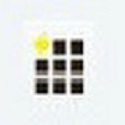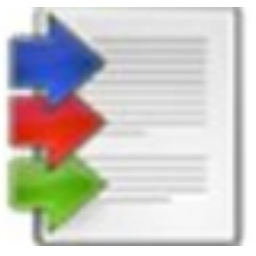本类推荐应用
-
安全下载
BarTender 64位
 大小:583.58MB更新时间:2024-05-08软件授权:国外软件
BarTender条码打印软件是目前功能最强大、便捷的标签设计打印软件,在150多个国家/地区拥有数百万的用户,在标签、条形码、证卡和RFID标记的设计和打印领域是全球首屈一指的软件。包括BarTender基础版、BarTender专业版,为不同用户快捷完成条码标签设计任务。 BarTender是美国海鸥科技推出的一款优秀的条码打印软件,应用于WINDOWS95、98、NT、XP、2000、2003和3.1版本。产品支持广泛的条形码码制和条形码打印机,不但支持条形码打印机而且支持激光打印机。还为世界知名品牌条形码打印机开发了增强驱动。BarTender既可以单独运行,也可以与任何其他程序集成,几乎是所有按需打印或打标应用的完美解决方案,包括:标签、打印贴标、直接部件和包装打标、智能证卡编码、标牌制作等等。强大的配套应用程序甚至可以管理系统安全性、网络打印功能、文档发布、打印作业记录等。为满足不同的需要和预算,BarTender提供四个版本,每个都拥有卓越的功能和特性。 BarTender功能特点: 1、兼容标签和可直接打印的格式,不管您使用直接打印格式还是设计全新的标签,强大的功能和灵活性可满足数千个兼容的标签标准。 2.“全系统的”Unicode支持让您可以访问打印机字体和使用Windows上的字体。可在各段落中混合文本格式,并将它们连接到不同的数据库字段位置。 3、从最简单到最复杂的,BarTender都可以轻松产生。 4、支持的标签类型包括EPCClass1、Gen2、ISO18000-6b、ISO15693、Tag-It、I-CODE、TagSys、My-d、Picotag等等。 5、支持的数据格式包括Wal-Mart、DoD、EPC和定制格式。 6、多语言版支持在20多种语言的用户界面之间进行即时切换。 7、BarTender现有多个国际语言版本,可根据需要切换用户界面的显示语言。 BarTender64位更新日志: 1.优化内容 2.细节更出众,bug去无踪 华军小编推荐: 在经历了多次的更新与优化,BarTender64位变得更加的人性化,也更加的简单易操作,{zhandian}小编亲测,推荐给大家下载,感兴趣的小伙伴还可以下载{recommendWords}。
大小:583.58MB更新时间:2024-05-08软件授权:国外软件
BarTender条码打印软件是目前功能最强大、便捷的标签设计打印软件,在150多个国家/地区拥有数百万的用户,在标签、条形码、证卡和RFID标记的设计和打印领域是全球首屈一指的软件。包括BarTender基础版、BarTender专业版,为不同用户快捷完成条码标签设计任务。 BarTender是美国海鸥科技推出的一款优秀的条码打印软件,应用于WINDOWS95、98、NT、XP、2000、2003和3.1版本。产品支持广泛的条形码码制和条形码打印机,不但支持条形码打印机而且支持激光打印机。还为世界知名品牌条形码打印机开发了增强驱动。BarTender既可以单独运行,也可以与任何其他程序集成,几乎是所有按需打印或打标应用的完美解决方案,包括:标签、打印贴标、直接部件和包装打标、智能证卡编码、标牌制作等等。强大的配套应用程序甚至可以管理系统安全性、网络打印功能、文档发布、打印作业记录等。为满足不同的需要和预算,BarTender提供四个版本,每个都拥有卓越的功能和特性。 BarTender功能特点: 1、兼容标签和可直接打印的格式,不管您使用直接打印格式还是设计全新的标签,强大的功能和灵活性可满足数千个兼容的标签标准。 2.“全系统的”Unicode支持让您可以访问打印机字体和使用Windows上的字体。可在各段落中混合文本格式,并将它们连接到不同的数据库字段位置。 3、从最简单到最复杂的,BarTender都可以轻松产生。 4、支持的标签类型包括EPCClass1、Gen2、ISO18000-6b、ISO15693、Tag-It、I-CODE、TagSys、My-d、Picotag等等。 5、支持的数据格式包括Wal-Mart、DoD、EPC和定制格式。 6、多语言版支持在20多种语言的用户界面之间进行即时切换。 7、BarTender现有多个国际语言版本,可根据需要切换用户界面的显示语言。 BarTender64位更新日志: 1.优化内容 2.细节更出众,bug去无踪 华军小编推荐: 在经历了多次的更新与优化,BarTender64位变得更加的人性化,也更加的简单易操作,{zhandian}小编亲测,推荐给大家下载,感兴趣的小伙伴还可以下载{recommendWords}。 -
安全下载
PDF编辑器
 大小:33.82MB更新时间:2024-05-06软件授权:国产软件
pdf编辑器是一款Windows系统下的PDF编辑工具软件。pdf编辑器支持修改编辑PDF文件并可以对文件添加文字,插入图片等功能,方便用户操作。华军软件园为您提供pdf编辑器下载,欢迎前来下载。 PDF编辑器软件功能 添加文字 添加文字到PDF的任何页的任何位置,可以自由设置字体、字号、颜色。 擦除橡皮 擦除任意位置的任何内容,轻松搞定。 插入图片 pdf编辑器支持JPG/PNG/GIF/BMP/TIF等主流格式,方便添加签名或图片。 绘画标注 绘制线条、直线、矩形/椭圆框,添加标注和图形如此简单。 旋转页面 pdf编辑器支持90度顺/逆时针、180度旋转PDF页面,也可以一次性旋转所有页面。 pdf编辑器软件特色 1.功能强大 轻松修改PDF文档内容 以所见即所得的方式实现可靠、方便的编辑 支持多国语言显示 2.操作简单 无需了解PDF格式知识 快捷、完美的PDF页面显示 3.界面简洁 简洁、清晰的用户界面 4.轻量级 体积小巧、轻松下载 安装后只占据些许硬盘空间 PDF编辑器更新日志 1.将bug扫地出门进行到底 2.有史以来最稳定版本 华军小编推荐: PDF编辑器这款软件完全傻瓜式操作,超级简单,另外小编还推荐{recommendWords}等相关软件下载使用。
大小:33.82MB更新时间:2024-05-06软件授权:国产软件
pdf编辑器是一款Windows系统下的PDF编辑工具软件。pdf编辑器支持修改编辑PDF文件并可以对文件添加文字,插入图片等功能,方便用户操作。华军软件园为您提供pdf编辑器下载,欢迎前来下载。 PDF编辑器软件功能 添加文字 添加文字到PDF的任何页的任何位置,可以自由设置字体、字号、颜色。 擦除橡皮 擦除任意位置的任何内容,轻松搞定。 插入图片 pdf编辑器支持JPG/PNG/GIF/BMP/TIF等主流格式,方便添加签名或图片。 绘画标注 绘制线条、直线、矩形/椭圆框,添加标注和图形如此简单。 旋转页面 pdf编辑器支持90度顺/逆时针、180度旋转PDF页面,也可以一次性旋转所有页面。 pdf编辑器软件特色 1.功能强大 轻松修改PDF文档内容 以所见即所得的方式实现可靠、方便的编辑 支持多国语言显示 2.操作简单 无需了解PDF格式知识 快捷、完美的PDF页面显示 3.界面简洁 简洁、清晰的用户界面 4.轻量级 体积小巧、轻松下载 安装后只占据些许硬盘空间 PDF编辑器更新日志 1.将bug扫地出门进行到底 2.有史以来最稳定版本 华军小编推荐: PDF编辑器这款软件完全傻瓜式操作,超级简单,另外小编还推荐{recommendWords}等相关软件下载使用。 -
安全下载
迅捷pdf编辑器
 大小:2.95 MB更新时间:2024-04-30软件授权:国产软件
迅捷PDF编辑器是一款专业的PDF编辑工具,软件本身集成了大量PDF文本编辑功能,可对PDF文件内容进行添加、修改、绘图标注等操作,彻底解决了PDF文档无法编辑的难题,完美实现PDF文件的编辑与阅读处理。华军软件园为您提供迅捷pdf编辑器下载,欢迎前来下载。 迅捷pdf编辑器软件特点: 1、段落编辑:支持一键段落编辑,告别繁琐费时的行间编辑,省时省力。 2、文档加密:编辑完成的文档,可以进行一键加密,保护您的文档。 3、标注高亮:无论您进行PDF文档阅读或编辑,都可以进行标注高亮。 迅捷pdf编辑器软件操作步骤: 1、在本站下载迅捷pdf编辑器后,双击exe文件进入软件安装界面,点击【立即安装】。 2、或者您可以点击【自定义安装】,在打开的窗口中点击【浏览】您可以自行选择迅捷pdf编辑器安装位置,选择完成后点击【立即安装】。 3、迅捷pdf编辑器正在安装中,您需要耐心等待安装完成就可以了。 4、迅捷pdf编辑器安装完成,点击【立即体验】退出软件安装。 迅捷pdf编辑器使用方法 迅捷pdf编辑器怎么修改文字 1、打开安装好的迅捷pdf编辑器,打开软件后点击【打开】选择您要操作的文件。 2、将PDF文档打开以后,需要点击软件上方的“编辑内容”选项,这样就可以选中需要修改的PDF文字,对PDF文字内容进行编辑修改了。 3、如果想要对PDF文字的格式进行编辑修改,那么需要点击鼠标右键,然后选中里面的“属性”功能,在软件右侧打开属性界面。 4、将属性界面打开之后,选中需要修改格式的文字,然后点击右侧属性界面里的字体、填充颜色等字体格式进行修改即可。 迅捷pdf编辑器去水印的方法 1、用鼠标双击迅捷PDF编辑器图标,打开进入迅捷PDF编辑器界面,接着将要编辑的PDF文件用鼠标直接拖到软件界面中。 2、想要用迅捷PDF编辑器去水印,请在软件左侧的判断PDF页面缩略图中选择要去掉水印的PDF文件页面。 3、接着点击软件顶端菜单中的“文档”,在文档的下拉菜单中选择“水印”,然后点击“管理”。 4、在管理水印窗口,选中要编辑的水印,然后点击“移除”功能键,在弹出的“确定从文档中删除此水印吗?”窗口中,点击“是”,即可去掉PDF文件中的水印,然后点击“关闭”将窗口关闭。接着我们可以看见PDF页面中的水印已经被去掉了 5、如果想要将水印全部删除,这里可以点击“水印”——“全部删除”,即可删除PDF文件中的全部水印。然后保存文件即可,你可以点击保存图标保存文件;也可以点击“文件——另存为”按钮,在弹出的对话框中设置文件储存位置,保存文件。 迅捷pdf编辑器常见问题 迅捷pdf编辑器怎么合并pdf文件 1、打开迅捷pdf编辑器,打开需要合并的pdf文档。 2、点击迅捷pdf编辑器菜单栏中的【文档】在弹出的选项中点击【插入页面】中选择【插入页面】命令。 3、然后在打开的插入页面对话框的来源选项中选择“从文件”,并点击后面的文件夹按钮,选择需要进行合并的另一个pdf文件。 4、在对象上的动作中可以全部选“复制”选项;在页面范围中选择所需合并的页面。 5、最后在目标中设置文件合并的顺序,设置完成后点“确认”按钮。两个pdf文件就合并成功了。 6、这种操作一次只能对两个文件进行合并,如果要将多个文件合并成一个,可以重复上述操作即可。 迅捷pdf编辑器更新日志: 1.优化的脚步从未停止! 2.更多小惊喜等你来发现~ 华军小编推荐: 迅捷pdf编辑器是一款专业的PDF编辑工具,迅捷pdf编辑器本身集成了大量PDF文本编辑功能,可对pdf文件内容进行添加、修改、绘图标注等操作,彻底解决了PDF文档无法编辑的难题,完美实现PDF文件的编辑与阅读处理。本站还有类似软件{recommendWords},欢迎点击下载体验!
大小:2.95 MB更新时间:2024-04-30软件授权:国产软件
迅捷PDF编辑器是一款专业的PDF编辑工具,软件本身集成了大量PDF文本编辑功能,可对PDF文件内容进行添加、修改、绘图标注等操作,彻底解决了PDF文档无法编辑的难题,完美实现PDF文件的编辑与阅读处理。华军软件园为您提供迅捷pdf编辑器下载,欢迎前来下载。 迅捷pdf编辑器软件特点: 1、段落编辑:支持一键段落编辑,告别繁琐费时的行间编辑,省时省力。 2、文档加密:编辑完成的文档,可以进行一键加密,保护您的文档。 3、标注高亮:无论您进行PDF文档阅读或编辑,都可以进行标注高亮。 迅捷pdf编辑器软件操作步骤: 1、在本站下载迅捷pdf编辑器后,双击exe文件进入软件安装界面,点击【立即安装】。 2、或者您可以点击【自定义安装】,在打开的窗口中点击【浏览】您可以自行选择迅捷pdf编辑器安装位置,选择完成后点击【立即安装】。 3、迅捷pdf编辑器正在安装中,您需要耐心等待安装完成就可以了。 4、迅捷pdf编辑器安装完成,点击【立即体验】退出软件安装。 迅捷pdf编辑器使用方法 迅捷pdf编辑器怎么修改文字 1、打开安装好的迅捷pdf编辑器,打开软件后点击【打开】选择您要操作的文件。 2、将PDF文档打开以后,需要点击软件上方的“编辑内容”选项,这样就可以选中需要修改的PDF文字,对PDF文字内容进行编辑修改了。 3、如果想要对PDF文字的格式进行编辑修改,那么需要点击鼠标右键,然后选中里面的“属性”功能,在软件右侧打开属性界面。 4、将属性界面打开之后,选中需要修改格式的文字,然后点击右侧属性界面里的字体、填充颜色等字体格式进行修改即可。 迅捷pdf编辑器去水印的方法 1、用鼠标双击迅捷PDF编辑器图标,打开进入迅捷PDF编辑器界面,接着将要编辑的PDF文件用鼠标直接拖到软件界面中。 2、想要用迅捷PDF编辑器去水印,请在软件左侧的判断PDF页面缩略图中选择要去掉水印的PDF文件页面。 3、接着点击软件顶端菜单中的“文档”,在文档的下拉菜单中选择“水印”,然后点击“管理”。 4、在管理水印窗口,选中要编辑的水印,然后点击“移除”功能键,在弹出的“确定从文档中删除此水印吗?”窗口中,点击“是”,即可去掉PDF文件中的水印,然后点击“关闭”将窗口关闭。接着我们可以看见PDF页面中的水印已经被去掉了 5、如果想要将水印全部删除,这里可以点击“水印”——“全部删除”,即可删除PDF文件中的全部水印。然后保存文件即可,你可以点击保存图标保存文件;也可以点击“文件——另存为”按钮,在弹出的对话框中设置文件储存位置,保存文件。 迅捷pdf编辑器常见问题 迅捷pdf编辑器怎么合并pdf文件 1、打开迅捷pdf编辑器,打开需要合并的pdf文档。 2、点击迅捷pdf编辑器菜单栏中的【文档】在弹出的选项中点击【插入页面】中选择【插入页面】命令。 3、然后在打开的插入页面对话框的来源选项中选择“从文件”,并点击后面的文件夹按钮,选择需要进行合并的另一个pdf文件。 4、在对象上的动作中可以全部选“复制”选项;在页面范围中选择所需合并的页面。 5、最后在目标中设置文件合并的顺序,设置完成后点“确认”按钮。两个pdf文件就合并成功了。 6、这种操作一次只能对两个文件进行合并,如果要将多个文件合并成一个,可以重复上述操作即可。 迅捷pdf编辑器更新日志: 1.优化的脚步从未停止! 2.更多小惊喜等你来发现~ 华军小编推荐: 迅捷pdf编辑器是一款专业的PDF编辑工具,迅捷pdf编辑器本身集成了大量PDF文本编辑功能,可对pdf文件内容进行添加、修改、绘图标注等操作,彻底解决了PDF文档无法编辑的难题,完美实现PDF文件的编辑与阅读处理。本站还有类似软件{recommendWords},欢迎点击下载体验! -
安全下载
Beyond Compare
 大小:21.19MB更新时间:2024-04-30软件授权:汉化软件
BeyondCompare是一款ScooterSoftware研发的文件对比工具。用户可以选择针对多字节的文本、文件夹、源代码,甚至是支持比对adobe文件、pdf文件或是整个驱动器,检查其文件大小、名称、日期等信息。也可以选择使用BeyondCompare合并两个不同版本的文件或文件夹。 相似软件 版本说明 软件地址 批量修改文件名 7.7.1.3 查看 文件校验工具 3.60最新版 查看 RAR文件修复工具 2.0.0.18官方版 查看 FXDel文件删除工具 1.2.1官方版 查看 文件筛选大师 1.8.1 查看 BeyondCompare软件特色 展开会话概念 ·插件被替换为内置会话类型 ·自动保存新比较至会话 全面启用unicode界面改进 ·针对会话视图的选项卡界面 ·手头的“主视图”用于启动或管理会话 文件夹比较功能 ·文件操作默认使用过滤器 ·专用文件夹同步会话 ·新的移动到文件夹命令 文本比较特点 ·高亮语法 ·保存之后无限制的撤销 ·基于语法的比较规则 改进FTP支持 ·FTP配置文件,每一个会话可选 ·多项同时连接 BeyondCompare使用方法 BeyondCompare包括“文件夹比较”、“文件夹合并”、“文件夹同步”、“文件比较”、“文件合并” 1、创建会话: 进入主界面后,选择要操作的类型,则会进入具体功能页面。下面以比较常用的【文本比较功能】为例进行说明。 打开软件对比工具BeyondCompare后,选择【文本比较】,如图所示。 2、进入具体功能页面,选择文件 点击文件按钮,或者拖拽文件到空白处。 3、选择相应的操作: 页面上方可以选择“全部”、“差别”等。选择后结果就会自动呈现。 提示:BeyondCompare其它功能也是类似操作,加载要比对(或同步、合并)的文件、文件夹到两侧,进行相应操作即可。 BeyondCompare常见问题 1.BeyondCompare怎么输入密钥? 1、首先需要你运行打开BeyondCompare,然后根据图中指示找到左上角的【帮助】 2、进入到BeyondCompare帮助界面后请选择【输入密钥】选项。 2.BeyondCompare如何开始比较?BeyondCompare怎么去重? 1、首先需要你找到对比的两个文档并鼠标右键【比较】,如下: 2、选择比较后直接在BeyondCompare软件中开始对比,以下是小编对比的结果。 3、想知道自己对比的重复文件在哪里可以选择图中表示的三个按钮进行展示。 4、小编选择【相同】对比方法,展示结果更为直接。如下: 5、文件对比结果出来后,找到重复的行选中并选择正上方位置的【编辑】然后选择键盘上的delete键即可删除。 BeyondCompare同类软件推荐 1、DiffMerge:这是一款完全开源的软件,其官网提供了Windows平台的安装版和绿色版以及OSX、Ubuntu、 Fedora上的安装文件下载。它能够实现文件夹和文件的比较。浏览方式没有采用Beyond Compare的树状模式,而是采用平铺方式,所有文件和文件夹都显示在一层上,通过view菜单来选择和过滤要显示内容。 下载地址:https://www.onlinedown.net/soft/55083.htm 2、Araxis Merge:是一种将档案、资料夹同时合并的应用程式。它可以依档案的类型,命名的等级来合份并透过印表机输出。它可以让你从容的工作在几个不同版本文件。利用颜色来区分出文件,让你更简单的比较出类似或不同的档案。 下载地址:https://www.onlinedown.net/soft/57191.htm BeyondCompare更新日志 1、新的home视图在用户体验上更加的美观 2、3种方式合并文件夹更快速地合并修改过后的文件 3、定义不重要的文本,直接从规则对话框中定义不重要的文本 华军小编推荐: {zhandian}小编推荐您下载BeyondCompare,小编亲测,可放心使用。另外{zhandian}为大家提供的{recommendWords}也是还不错的软件,如果需要不妨下载试试!
大小:21.19MB更新时间:2024-04-30软件授权:汉化软件
BeyondCompare是一款ScooterSoftware研发的文件对比工具。用户可以选择针对多字节的文本、文件夹、源代码,甚至是支持比对adobe文件、pdf文件或是整个驱动器,检查其文件大小、名称、日期等信息。也可以选择使用BeyondCompare合并两个不同版本的文件或文件夹。 相似软件 版本说明 软件地址 批量修改文件名 7.7.1.3 查看 文件校验工具 3.60最新版 查看 RAR文件修复工具 2.0.0.18官方版 查看 FXDel文件删除工具 1.2.1官方版 查看 文件筛选大师 1.8.1 查看 BeyondCompare软件特色 展开会话概念 ·插件被替换为内置会话类型 ·自动保存新比较至会话 全面启用unicode界面改进 ·针对会话视图的选项卡界面 ·手头的“主视图”用于启动或管理会话 文件夹比较功能 ·文件操作默认使用过滤器 ·专用文件夹同步会话 ·新的移动到文件夹命令 文本比较特点 ·高亮语法 ·保存之后无限制的撤销 ·基于语法的比较规则 改进FTP支持 ·FTP配置文件,每一个会话可选 ·多项同时连接 BeyondCompare使用方法 BeyondCompare包括“文件夹比较”、“文件夹合并”、“文件夹同步”、“文件比较”、“文件合并” 1、创建会话: 进入主界面后,选择要操作的类型,则会进入具体功能页面。下面以比较常用的【文本比较功能】为例进行说明。 打开软件对比工具BeyondCompare后,选择【文本比较】,如图所示。 2、进入具体功能页面,选择文件 点击文件按钮,或者拖拽文件到空白处。 3、选择相应的操作: 页面上方可以选择“全部”、“差别”等。选择后结果就会自动呈现。 提示:BeyondCompare其它功能也是类似操作,加载要比对(或同步、合并)的文件、文件夹到两侧,进行相应操作即可。 BeyondCompare常见问题 1.BeyondCompare怎么输入密钥? 1、首先需要你运行打开BeyondCompare,然后根据图中指示找到左上角的【帮助】 2、进入到BeyondCompare帮助界面后请选择【输入密钥】选项。 2.BeyondCompare如何开始比较?BeyondCompare怎么去重? 1、首先需要你找到对比的两个文档并鼠标右键【比较】,如下: 2、选择比较后直接在BeyondCompare软件中开始对比,以下是小编对比的结果。 3、想知道自己对比的重复文件在哪里可以选择图中表示的三个按钮进行展示。 4、小编选择【相同】对比方法,展示结果更为直接。如下: 5、文件对比结果出来后,找到重复的行选中并选择正上方位置的【编辑】然后选择键盘上的delete键即可删除。 BeyondCompare同类软件推荐 1、DiffMerge:这是一款完全开源的软件,其官网提供了Windows平台的安装版和绿色版以及OSX、Ubuntu、 Fedora上的安装文件下载。它能够实现文件夹和文件的比较。浏览方式没有采用Beyond Compare的树状模式,而是采用平铺方式,所有文件和文件夹都显示在一层上,通过view菜单来选择和过滤要显示内容。 下载地址:https://www.onlinedown.net/soft/55083.htm 2、Araxis Merge:是一种将档案、资料夹同时合并的应用程式。它可以依档案的类型,命名的等级来合份并透过印表机输出。它可以让你从容的工作在几个不同版本文件。利用颜色来区分出文件,让你更简单的比较出类似或不同的档案。 下载地址:https://www.onlinedown.net/soft/57191.htm BeyondCompare更新日志 1、新的home视图在用户体验上更加的美观 2、3种方式合并文件夹更快速地合并修改过后的文件 3、定义不重要的文本,直接从规则对话框中定义不重要的文本 华军小编推荐: {zhandian}小编推荐您下载BeyondCompare,小编亲测,可放心使用。另外{zhandian}为大家提供的{recommendWords}也是还不错的软件,如果需要不妨下载试试! -
安全下载
数科阅读器
 大小:37.5MB更新时间:2024-04-30软件授权:国产软件
数科阅读器电脑版是一款针对电子文件所打造的阅读工具,数科阅读器最新版软件支持对OFD/PDF格式文件的阅读浏览、文档操作、图文注释等通处理功能,数科阅读器还提供文件语义导览树机制,实现语义检索及语义区域定位,极大的提高了文件交换和利用的效果。 数科阅读器功能介绍 A基础功能: 提供OFD/PDF电子文件的阅读浏览、文档操作、图文注释等通用版式处理功能。 B原笔迹签批: 支持通过各类终端设备(手写板、手写屏、平板电脑、手机等)实现OFD/PDF文件的原笔迹手写签批功能。 C电子印章: 对接各类电子印章软件,实现对OFD/pdf文件的签章应用,并提供骑缝章、交叉盖章、签章雾化等扩展功能。 D语义标引: 提供文件语义导览树机制,实现语义检索及语义区域定位,并支持标引提取功能,极大的提高文件交换和利用的效率。 E工具操作: 支持手写签批,提供盖章、验章功能,可添加元数据,支持全文搜索 F应用集成: 提供IE、Firefox、Chrome等多种浏览器插件,可集成到B/S或C/S中 数科阅读器软件特色 100%符合国家标准 严格符合标准是数科阅读器的主要特征之一,数科秉持开放公正的产品理念,所开发版本均符合对应的国家和行业标准。存储格式使用国家版式文档标准OFD为唯一存储格式。用于电子公文时,其元数据和公文格式分别符合《DA/T 46-2009文书类电子文件元数据方案》、《电子公文标识和元数据规范》;其显现完全执行《GB/T9704-2012党政机关公文格式》等标准。 高度安全特性 软件及其插件支持切换为全内存缓存模式,在线阅读时客户端不使用磁盘缓存,可支持无盘工作站,避免了临时缓存文件造成的泄密风险。软件和插件内置了文档内容加密推送客户端,可在实现快速在线阅读的同时,确保文档内容数据传输链路上的安全性。 独创的控制技术 数科独有的脚本事件源技术,允许应用系统监控插件大部分内部操作事件,并在一定程度上干预内部功能操作流程。基于这一技术,应用系统可实现实时打印控制,监控或关闭本地保存功能,并可对操作记录日志。 全方位防扩散 数科阅读器可支持加密信封的读写,并且支持多种加密方式和算法。通过将加密手段与用户、特定设备绑定,可实现文件的阅读终端绑定(只在某台计算机上可打开)、手持设备绑定(持有特定的UKey才可以打开)以及地理区域绑定(只在某个大楼或工作区域内可以打开)。 面向应用集成和跨平台 数科阅读器是面向应用集成而非面向桌面应用而设计的,极其适于嵌入各种应用系统,具有完善的集成示例和接口规范。采用跨平台语言开发,同时支持Window、Linux、国产操作系统和手持终端等系列软硬件平台。 体积小巧,启动快速 数科阅读器体积小巧,内存消耗量小,不过多占用系统资源。 支持用户定制 数科阅读器支持标准和功能两个层面的用户定制。OFD是一个通用格式标准,当使用于特定领域时,可能还需要特定的规范加以辅助,数科支持此类特定需求的定制和应用。 数科阅读器软件优势 1、语义应用、安全外带、可控阅读 2、阅读浏览、文件操作 3、图文注释、原笔迹签批、电子印章支持 4、界面简洁,操作简单 5、嵌入应用系统中用于阅读OFD文件 6、党政机关日常政务办公 数科阅读器安装步骤 1.在华军软件园下载数科阅读器电脑版安装包,解压后,双击exe程序 2.点击自定义安装,选择安装路径,单击一键安装 3.数科阅读器正在安装,请耐心等待 4.数科阅读器安装完成,点击完成或点击关闭 数科阅读器更新日志 1.修复BUG,新版体验更佳 2.更改了部分页面 华军小编推荐: 数科阅读器太好用了,在文本编辑里面算是数一数二的软件,相信用过的小伙伴都会说好用的,如果不喜欢我们还有{recommendWords}
大小:37.5MB更新时间:2024-04-30软件授权:国产软件
数科阅读器电脑版是一款针对电子文件所打造的阅读工具,数科阅读器最新版软件支持对OFD/PDF格式文件的阅读浏览、文档操作、图文注释等通处理功能,数科阅读器还提供文件语义导览树机制,实现语义检索及语义区域定位,极大的提高了文件交换和利用的效果。 数科阅读器功能介绍 A基础功能: 提供OFD/PDF电子文件的阅读浏览、文档操作、图文注释等通用版式处理功能。 B原笔迹签批: 支持通过各类终端设备(手写板、手写屏、平板电脑、手机等)实现OFD/PDF文件的原笔迹手写签批功能。 C电子印章: 对接各类电子印章软件,实现对OFD/pdf文件的签章应用,并提供骑缝章、交叉盖章、签章雾化等扩展功能。 D语义标引: 提供文件语义导览树机制,实现语义检索及语义区域定位,并支持标引提取功能,极大的提高文件交换和利用的效率。 E工具操作: 支持手写签批,提供盖章、验章功能,可添加元数据,支持全文搜索 F应用集成: 提供IE、Firefox、Chrome等多种浏览器插件,可集成到B/S或C/S中 数科阅读器软件特色 100%符合国家标准 严格符合标准是数科阅读器的主要特征之一,数科秉持开放公正的产品理念,所开发版本均符合对应的国家和行业标准。存储格式使用国家版式文档标准OFD为唯一存储格式。用于电子公文时,其元数据和公文格式分别符合《DA/T 46-2009文书类电子文件元数据方案》、《电子公文标识和元数据规范》;其显现完全执行《GB/T9704-2012党政机关公文格式》等标准。 高度安全特性 软件及其插件支持切换为全内存缓存模式,在线阅读时客户端不使用磁盘缓存,可支持无盘工作站,避免了临时缓存文件造成的泄密风险。软件和插件内置了文档内容加密推送客户端,可在实现快速在线阅读的同时,确保文档内容数据传输链路上的安全性。 独创的控制技术 数科独有的脚本事件源技术,允许应用系统监控插件大部分内部操作事件,并在一定程度上干预内部功能操作流程。基于这一技术,应用系统可实现实时打印控制,监控或关闭本地保存功能,并可对操作记录日志。 全方位防扩散 数科阅读器可支持加密信封的读写,并且支持多种加密方式和算法。通过将加密手段与用户、特定设备绑定,可实现文件的阅读终端绑定(只在某台计算机上可打开)、手持设备绑定(持有特定的UKey才可以打开)以及地理区域绑定(只在某个大楼或工作区域内可以打开)。 面向应用集成和跨平台 数科阅读器是面向应用集成而非面向桌面应用而设计的,极其适于嵌入各种应用系统,具有完善的集成示例和接口规范。采用跨平台语言开发,同时支持Window、Linux、国产操作系统和手持终端等系列软硬件平台。 体积小巧,启动快速 数科阅读器体积小巧,内存消耗量小,不过多占用系统资源。 支持用户定制 数科阅读器支持标准和功能两个层面的用户定制。OFD是一个通用格式标准,当使用于特定领域时,可能还需要特定的规范加以辅助,数科支持此类特定需求的定制和应用。 数科阅读器软件优势 1、语义应用、安全外带、可控阅读 2、阅读浏览、文件操作 3、图文注释、原笔迹签批、电子印章支持 4、界面简洁,操作简单 5、嵌入应用系统中用于阅读OFD文件 6、党政机关日常政务办公 数科阅读器安装步骤 1.在华军软件园下载数科阅读器电脑版安装包,解压后,双击exe程序 2.点击自定义安装,选择安装路径,单击一键安装 3.数科阅读器正在安装,请耐心等待 4.数科阅读器安装完成,点击完成或点击关闭 数科阅读器更新日志 1.修复BUG,新版体验更佳 2.更改了部分页面 华军小编推荐: 数科阅读器太好用了,在文本编辑里面算是数一数二的软件,相信用过的小伙伴都会说好用的,如果不喜欢我们还有{recommendWords} -
安全下载
LedshowTW
 大小:254.26MB更新时间:2024-04-28软件授权:国产软件
LedshowTW是一款相当专业实用的LED图文控制器编辑软件,LedshowTW具备丰富的节目管理功能、强大的素材编辑工具、高效的通讯数据压缩。LedshowTW采用新颖的炫彩魔幻边框、先进的背景叠加技术、便捷的文字动画编辑和多语言操作系统自适应功能。喜欢LedshowTW的朋友快来华军软件园下载体验吧! LedshowTW功能介绍 1、天气预报功能 2、亮度传感器自动调亮功能 3、ONBON服务器转发功能(便捷使用GPRS无线产品); 4、支持网络UDP通讯模式 5、支持屏幕参数导入和导出功能 6、支持Mac设置界面添加Mac查询功能 LedshowTW安装步骤 1.下载软件,解压,双击安装文件,进入到安装界面,点击确定 2.点击下一步 3.点击浏览,选择安装文件夹,点击下一步 4.准备安装,点击安装 5.软件安装成功 LedshowTW更新日志 1.将bug扫地出门进行到底 2.有史以来最稳定版本 华军小编推荐: {zhandian}小编推荐您下载LedshowTW2015图文编辑软件,小编亲测,可放心使用。另外{zhandian}为大家提供的{recommendWords}也是还不错的软件,如果需要不妨下载试试!风里雨里小编等你!
大小:254.26MB更新时间:2024-04-28软件授权:国产软件
LedshowTW是一款相当专业实用的LED图文控制器编辑软件,LedshowTW具备丰富的节目管理功能、强大的素材编辑工具、高效的通讯数据压缩。LedshowTW采用新颖的炫彩魔幻边框、先进的背景叠加技术、便捷的文字动画编辑和多语言操作系统自适应功能。喜欢LedshowTW的朋友快来华军软件园下载体验吧! LedshowTW功能介绍 1、天气预报功能 2、亮度传感器自动调亮功能 3、ONBON服务器转发功能(便捷使用GPRS无线产品); 4、支持网络UDP通讯模式 5、支持屏幕参数导入和导出功能 6、支持Mac设置界面添加Mac查询功能 LedshowTW安装步骤 1.下载软件,解压,双击安装文件,进入到安装界面,点击确定 2.点击下一步 3.点击浏览,选择安装文件夹,点击下一步 4.准备安装,点击安装 5.软件安装成功 LedshowTW更新日志 1.将bug扫地出门进行到底 2.有史以来最稳定版本 华军小编推荐: {zhandian}小编推荐您下载LedshowTW2015图文编辑软件,小编亲测,可放心使用。另外{zhandian}为大家提供的{recommendWords}也是还不错的软件,如果需要不妨下载试试!风里雨里小编等你! -
安全下载
Sublime Text
 大小:15.7MB更新时间:2024-04-26软件授权:国外软件
SublimeText3中文版是一款跨平台代码编辑器(CodeEditor)软件。SublimeText3既可以编写代码还可以编辑文本,是程序员必不可少的工具,相比之前的版本SublimeText有了很大的改进,支持代码补全、代码折叠,自定义皮肤等功能,同时支持多种语言和多种操作系统。华军软件园提供SublimeText3官方版、最新版下载,有需要的朋友快来华军软件园下载体验吧! SublimeText3中文版安装步骤 1、在本站下载SublimeText3后,在电脑本地得到一个压缩包,使用360压缩工具解压后,双击.exe文件进入SublimeText3安装导向界面,点击【Next】继续安装。 2、选择SublimeText3安装位置,您可以点击【Next】,软件会自动安装。或者您可以单击【Browse】,在弹出的安装位置窗口中,您可以自己选择SublimeText安装位置,选择完成后点击【Next】。 3、准备安装SublimeText3,您可以先检查一下软件安装位置是否正确,如果正确,点击【Install】,如果有误点击【Back】返回修改。 4、耐心等待SublimeText3安装完成就可以了。软件安装完成点击【finish】退出软件安装。 SublimeText3中文版常用快捷键说明 SublimeText3快捷键: Ctrl+L选择整行(按住-继续选择下行) Ctrl+KK从光标处删除至行尾 Ctrl+KBackspace从光标处删除至行首 Ctrl+J合并行(已选择需要合并的多行时) Ctrl+KU改为大写 Ctrl+KL改为小写 Ctrl+D选择字符串(按住-继续选择下个相同的字符串) Ctrl+M光标移动至括号内开始或结束的位置 Ctrl+/注释整行(如已选择内容,同“Ctrl+Shift+/”效果) Ctrl+Shift+c转换为utf8 Ctrl+R搜索指定文件的函数标签 Ctrl+G跳转到指定行 Ctrl+KT折叠属性 Ctrl+K0展开所有 Ctrl+U软撤销 Ctrl+T词互换 Tab缩进自动完成 Shift+Tab去除缩进 Ctrl+F2设置书签. F2下一个书签 Shift+F2上一个书签 shift+鼠标右键列选择 Alt+F3选中文本按下快捷键,即可一次性选择全部的相同文本进行同时编辑 SublimeText3使用方法 sublimetext怎么运行python 1、打开在本站下载的sublimetext3,打开软件后,新建一个Python文件。 2、新建Python文件后,点击sublimetext软件顶部的【文件】,在弹出的选项中点击【保存】 3、然后点击sublimetext菜单栏的【Tool】选项,在弹出的选项中点击【编译系统】,在二级菜单中选择【Python】编译语言就可以了。如果您要运行其他的语言,您可以自行修改。 4、点击sublimetext菜单栏的【Tool】选项,在弹出的饿选项中点击【立即编译】就可以了。 5、sublimetext软件底部会出现运行结果。 sublimetext如何设置字体大小 1、打开sublimetext软件后,显示的文本字体有点小 2、点击sublimetext3软件菜单栏的【首选项】,在弹出的选项中选择【设置-用户】选项。 3、打开字体设置选项文件,看到font_size是11号字体。 4、如果您要修改自己大小,您需要将后面的11号字体修改为您想要的字号,使用快捷键Ctrl+S键保存您修改的文件就可以了。 SublimeText3中文版常见问题 解决SublimeText3在GBK编码下的中文乱码问题 1、打开sublimetext软件点击软件顶部的【preferences】,在弹出的选项中点击【PackageControl】选项,输入inp,找到【installpackage】选项。 2、点击【installpackage】选项,您需要等待几秒钟,在弹出的输入框中输入【Convert】,找到【ConvertToUTF8】选项,点击安装就可以了。 3、然后点击sublimetext软件的【file】选项,在弹出的选项中多出两个菜单,您可以自行选择要转换的编码格式,可以解决您的中文乱码问题。 sublimetext3怎么分屏显示及关闭分屏? 1、打开sublimetext3软件,打开软件后,您看到软件默认是全屏显示的。 2、点击【view】在弹出的选项中选择【layout】在二级菜单中选择【Columns:2】选项,或者使用快捷键Alt+Shift+2也可以。 3、sublimetext3被分为两屏 4、您可以在第二屏中编辑您的代码。 5、如果您想关闭两个屏幕显示代码,点击【view】在弹出的选项中选择【layout】在二级菜单中选择【single】选择 6、然后就会一屏显示。 当前主流的跨平台的编辑器(sublime,vscode)对比 一、sublime 【官方介绍】 sublimetext3是收费的代码编辑器软件,但可以无限期试用,软件会不定时的弹出付费提醒,你不需要管。软件既可以编写程序,还可以编辑文本信息,非常的强大。SublimeText具有拼写检查,代码折叠等功能,方便用户使用。软件还可以即时项目切换,多窗口编辑代码。 【插件安装】 1.安装PackageControl 按Ctrl+`调出console, 重启SublimeText. 如果在Perferences-packagesettings中看到packagecontrol这一项,则安装成功. 2.用PackageControl安装其他插件 按下Ctrl+Shift+P调出命令面板 输入install调出InstallPackage选项并回车,然后在列表中选中要安装的插件. 【主要优点】 1.前端开发编辑器 2.SublimeText3中文版体积较小,运行速度快 3.文本功能强大 4.SublimeText3中文版支持编译功能且可在控制台看到输出 【主要缺点】 1.收费 2.虽然启动运行快,但是打开xcode运行项目的同时去使用sublime,半天反应不过来。 3.虽然有PackageControl管理插件,但是安装搜索插件时,只能看到简单的一句话描述,而且之后的插件配置不方便。 4.当插件多了后,sublime会时不时崩溃,不方便用户判断。 二、vscode 【官方介绍】 vscode同样是一个跨平台的文本编辑器,内置了对JavaScript,C++,C#,Python,PHP等语言的强大支持。VSCode的调试工具包含常见的断点、单步调试、变量检查等功能,方便用户提供不同的选择,方便代码的调试工作。VSCode还支持Git。 【插件安装】 vscode更新到目前位置,内置了插件安装功能,在编辑器右侧有一个插件中心的按钮,可以方便的安装,升级,卸载插件,此外可以在vscode的插件商店查找适合自己的插件vscode插件商店,相比sublime来说,vscode的插件管理还是很方便的,而且插件数量也相当可观,其生态圈日趋成熟,还是那句话,毕竟人家是微软帝国. 【主要优点】 1.好看,分分钟逼死notepad++,直接卸掉notepad++ 2.加载大文件几乎秒开,试过打开100M的工程,无压力 3.C#支持高亮,已经编译过的还支持引用 4.JS、HTML等支持高亮和补全 5.全平台 【主要缺点】 1.还不够稳定,经常会崩溃,要不是经常崩溃,只使用它了 2.插件还不是很完善,但是发展速度相当快 3.debug的灵活性还不够 4.对C#支持还不够好 5.不支持工程加载,只支持文件夹加载,引用比较复杂的大工程支持力度低 因版权及厂商要求,华军软件园提供的是sublimetext3软件的官方下载包 SublimeText更新日志 1:优化了性能 2:解决bug问题我们是认真的
大小:15.7MB更新时间:2024-04-26软件授权:国外软件
SublimeText3中文版是一款跨平台代码编辑器(CodeEditor)软件。SublimeText3既可以编写代码还可以编辑文本,是程序员必不可少的工具,相比之前的版本SublimeText有了很大的改进,支持代码补全、代码折叠,自定义皮肤等功能,同时支持多种语言和多种操作系统。华军软件园提供SublimeText3官方版、最新版下载,有需要的朋友快来华军软件园下载体验吧! SublimeText3中文版安装步骤 1、在本站下载SublimeText3后,在电脑本地得到一个压缩包,使用360压缩工具解压后,双击.exe文件进入SublimeText3安装导向界面,点击【Next】继续安装。 2、选择SublimeText3安装位置,您可以点击【Next】,软件会自动安装。或者您可以单击【Browse】,在弹出的安装位置窗口中,您可以自己选择SublimeText安装位置,选择完成后点击【Next】。 3、准备安装SublimeText3,您可以先检查一下软件安装位置是否正确,如果正确,点击【Install】,如果有误点击【Back】返回修改。 4、耐心等待SublimeText3安装完成就可以了。软件安装完成点击【finish】退出软件安装。 SublimeText3中文版常用快捷键说明 SublimeText3快捷键: Ctrl+L选择整行(按住-继续选择下行) Ctrl+KK从光标处删除至行尾 Ctrl+KBackspace从光标处删除至行首 Ctrl+J合并行(已选择需要合并的多行时) Ctrl+KU改为大写 Ctrl+KL改为小写 Ctrl+D选择字符串(按住-继续选择下个相同的字符串) Ctrl+M光标移动至括号内开始或结束的位置 Ctrl+/注释整行(如已选择内容,同“Ctrl+Shift+/”效果) Ctrl+Shift+c转换为utf8 Ctrl+R搜索指定文件的函数标签 Ctrl+G跳转到指定行 Ctrl+KT折叠属性 Ctrl+K0展开所有 Ctrl+U软撤销 Ctrl+T词互换 Tab缩进自动完成 Shift+Tab去除缩进 Ctrl+F2设置书签. F2下一个书签 Shift+F2上一个书签 shift+鼠标右键列选择 Alt+F3选中文本按下快捷键,即可一次性选择全部的相同文本进行同时编辑 SublimeText3使用方法 sublimetext怎么运行python 1、打开在本站下载的sublimetext3,打开软件后,新建一个Python文件。 2、新建Python文件后,点击sublimetext软件顶部的【文件】,在弹出的选项中点击【保存】 3、然后点击sublimetext菜单栏的【Tool】选项,在弹出的选项中点击【编译系统】,在二级菜单中选择【Python】编译语言就可以了。如果您要运行其他的语言,您可以自行修改。 4、点击sublimetext菜单栏的【Tool】选项,在弹出的饿选项中点击【立即编译】就可以了。 5、sublimetext软件底部会出现运行结果。 sublimetext如何设置字体大小 1、打开sublimetext软件后,显示的文本字体有点小 2、点击sublimetext3软件菜单栏的【首选项】,在弹出的选项中选择【设置-用户】选项。 3、打开字体设置选项文件,看到font_size是11号字体。 4、如果您要修改自己大小,您需要将后面的11号字体修改为您想要的字号,使用快捷键Ctrl+S键保存您修改的文件就可以了。 SublimeText3中文版常见问题 解决SublimeText3在GBK编码下的中文乱码问题 1、打开sublimetext软件点击软件顶部的【preferences】,在弹出的选项中点击【PackageControl】选项,输入inp,找到【installpackage】选项。 2、点击【installpackage】选项,您需要等待几秒钟,在弹出的输入框中输入【Convert】,找到【ConvertToUTF8】选项,点击安装就可以了。 3、然后点击sublimetext软件的【file】选项,在弹出的选项中多出两个菜单,您可以自行选择要转换的编码格式,可以解决您的中文乱码问题。 sublimetext3怎么分屏显示及关闭分屏? 1、打开sublimetext3软件,打开软件后,您看到软件默认是全屏显示的。 2、点击【view】在弹出的选项中选择【layout】在二级菜单中选择【Columns:2】选项,或者使用快捷键Alt+Shift+2也可以。 3、sublimetext3被分为两屏 4、您可以在第二屏中编辑您的代码。 5、如果您想关闭两个屏幕显示代码,点击【view】在弹出的选项中选择【layout】在二级菜单中选择【single】选择 6、然后就会一屏显示。 当前主流的跨平台的编辑器(sublime,vscode)对比 一、sublime 【官方介绍】 sublimetext3是收费的代码编辑器软件,但可以无限期试用,软件会不定时的弹出付费提醒,你不需要管。软件既可以编写程序,还可以编辑文本信息,非常的强大。SublimeText具有拼写检查,代码折叠等功能,方便用户使用。软件还可以即时项目切换,多窗口编辑代码。 【插件安装】 1.安装PackageControl 按Ctrl+`调出console, 重启SublimeText. 如果在Perferences-packagesettings中看到packagecontrol这一项,则安装成功. 2.用PackageControl安装其他插件 按下Ctrl+Shift+P调出命令面板 输入install调出InstallPackage选项并回车,然后在列表中选中要安装的插件. 【主要优点】 1.前端开发编辑器 2.SublimeText3中文版体积较小,运行速度快 3.文本功能强大 4.SublimeText3中文版支持编译功能且可在控制台看到输出 【主要缺点】 1.收费 2.虽然启动运行快,但是打开xcode运行项目的同时去使用sublime,半天反应不过来。 3.虽然有PackageControl管理插件,但是安装搜索插件时,只能看到简单的一句话描述,而且之后的插件配置不方便。 4.当插件多了后,sublime会时不时崩溃,不方便用户判断。 二、vscode 【官方介绍】 vscode同样是一个跨平台的文本编辑器,内置了对JavaScript,C++,C#,Python,PHP等语言的强大支持。VSCode的调试工具包含常见的断点、单步调试、变量检查等功能,方便用户提供不同的选择,方便代码的调试工作。VSCode还支持Git。 【插件安装】 vscode更新到目前位置,内置了插件安装功能,在编辑器右侧有一个插件中心的按钮,可以方便的安装,升级,卸载插件,此外可以在vscode的插件商店查找适合自己的插件vscode插件商店,相比sublime来说,vscode的插件管理还是很方便的,而且插件数量也相当可观,其生态圈日趋成熟,还是那句话,毕竟人家是微软帝国. 【主要优点】 1.好看,分分钟逼死notepad++,直接卸掉notepad++ 2.加载大文件几乎秒开,试过打开100M的工程,无压力 3.C#支持高亮,已经编译过的还支持引用 4.JS、HTML等支持高亮和补全 5.全平台 【主要缺点】 1.还不够稳定,经常会崩溃,要不是经常崩溃,只使用它了 2.插件还不是很完善,但是发展速度相当快 3.debug的灵活性还不够 4.对C#支持还不够好 5.不支持工程加载,只支持文件夹加载,引用比较复杂的大工程支持力度低 因版权及厂商要求,华军软件园提供的是sublimetext3软件的官方下载包 SublimeText更新日志 1:优化了性能 2:解决bug问题我们是认真的 -
安全下载
EditPlus
 大小:2.68MB更新时间:2024-04-26软件授权:国外软件
EditPlus是一套功能强大,可取代记事本的文字编辑器,拥有无限制的 Undo/Redo、英文拼字检查、自动换行、列数标记、搜寻取代、同时编辑多文件、全屏幕浏览功能。而它还有一个好用的功能,就是它有监视剪贴簿的功能,能够同步于剪贴簿自动将文字贴进 EditPlus的编辑窗口中,让你省去做贴上的步骤。另外它也是一个好用的HTML编辑器,除了可以颜色标记HTMLTag(同时支持 C/C++、Perl、Java)外,还内建完整的HTML和CSS1 指令功能,对于习惯用记事本编辑网页的朋友,它可帮你节省一半以上的网页制作时间,若你有安装IE3.0以上版本,它还会结合IE浏览器于EditPlus 窗口中,让你可以直接预览编辑好的网页(若没安装IE,也可指定浏览器路径)。华军软件园提供EditPlus的官方下载地址,有需要的用户赶快下载吧! EditPlus功能特点 *FTP选项-"发送PWD,每隔..." *目录窗口-允许自定义文件过滤器 *用户工具设置-"保存当前文件"选项 *工程对话框-"FTP帐号"选项 *工程对话框-"目录名称"选项 *上传对话框允许拖拽 *编辑-剪贴板-"全部撤销/全部重做" *编辑-删除-"删除空白行"命令 *编辑-删除-"删除重复行"命令 *支持备份文件的语法着色 *允许输出窗口多选 *"设置目录"对话框-"导入/导出"按钮 *在上下文/目录窗口添加颜色选项 *用户工具按钮增加到20个 *"关闭其它"工具栏按钮 错误修复 *FTP传送界面上的"取消"按钮将立即生效 *某种文件扩展名的目录窗口不工作 *弹出菜单也显示"删除前导空格"命令 EditPlus软件特色 1、文本编辑器 EditPlus是一套功能强大的文本编辑器,拥有无限制的Undo/Redo功能,可直接撤回误操作;还可进行英文拼字检查、自动换行、列数标记、语法高亮显示、垂直选择、搜寻功能等,记事本没有的超强功能你都可以在这儿找到; 2、(X)HTML编辑器 同时,EditPlus还是一个好用的(X)HTML编辑器。单击“File”——“New”——“HTMLPage”,就可以打开“HTML页面编辑器”窗口,使用其中工具就可以直接进行网页的编辑与创作; 3、书写电子邮件 用户发送电子邮件时,可以先在EditPlus中写好。写完之后,执行“文件”——“其他”——“发送邮件”,即可启动默认默认的邮件客户端,发送邮件; 4、锁定文件 执行“文件”——“其他”——“锁定文件”,就可将指定文件锁定,其他程序便无法修改; 5、复制为HTML 在“编辑”——“剪贴板”中有若干功能,其中“复制为HTML”一项十分特别,感兴趣的网友可以试试。 EditPlus安装步骤 1、首先在该页选任意地址将EditPlus软件包下载至本地,然后解压运行包内安装程序。如下:在本站下载新版的Editplus软件安装包,双击运行。 2、根据提示选择【Accept】进入EditPlus软件的安装设置界面,选择【...】即可开始设置。 3、最后,EditPlus安装完就可以开始体验了。 EditPlus使用技巧 一、设置EditPlus的配置文件路径 当我们对EditPlus进行一系列的配置以后,保存下这些配置文件。以后当我们重装系统,或者换台电脑使用的时候,只要重新加载一下那些配置文件,以前的配置就都重新回来了,非常方便。所以,在讲其他配置和技巧之前,我们先设置好EditPlus的配置文件路径。 1、运行打开EditPlus——【tools】——【SetDirectories...】 2、选择你需要设置的信息,有两个目录一个是文件控制器;一个是语法目录,大家根据自己需求设置即可。 二、配置文件模板,告别重复的体力劳动 菜单【File】→【New】→【Configuretemplates...】→在打开的对话框中“填上”菜单中显示的文字,已经模板文件的路径,就可以了。下次当你再次选择【File】→【New】的时候,就能够看到你建立的模板了。 EditPlus常用快捷键 EditPlus更新日志 1.修复若干bug; 2.优化细节问题; 华军小编推荐: 童鞋们,EditPlus绝对能满足亲们的需求,从软件界面到软件功能,绝对让人眼前一亮,欢迎大家前来下载使用!本站还有类似软件{recommendWords}!
大小:2.68MB更新时间:2024-04-26软件授权:国外软件
EditPlus是一套功能强大,可取代记事本的文字编辑器,拥有无限制的 Undo/Redo、英文拼字检查、自动换行、列数标记、搜寻取代、同时编辑多文件、全屏幕浏览功能。而它还有一个好用的功能,就是它有监视剪贴簿的功能,能够同步于剪贴簿自动将文字贴进 EditPlus的编辑窗口中,让你省去做贴上的步骤。另外它也是一个好用的HTML编辑器,除了可以颜色标记HTMLTag(同时支持 C/C++、Perl、Java)外,还内建完整的HTML和CSS1 指令功能,对于习惯用记事本编辑网页的朋友,它可帮你节省一半以上的网页制作时间,若你有安装IE3.0以上版本,它还会结合IE浏览器于EditPlus 窗口中,让你可以直接预览编辑好的网页(若没安装IE,也可指定浏览器路径)。华军软件园提供EditPlus的官方下载地址,有需要的用户赶快下载吧! EditPlus功能特点 *FTP选项-"发送PWD,每隔..." *目录窗口-允许自定义文件过滤器 *用户工具设置-"保存当前文件"选项 *工程对话框-"FTP帐号"选项 *工程对话框-"目录名称"选项 *上传对话框允许拖拽 *编辑-剪贴板-"全部撤销/全部重做" *编辑-删除-"删除空白行"命令 *编辑-删除-"删除重复行"命令 *支持备份文件的语法着色 *允许输出窗口多选 *"设置目录"对话框-"导入/导出"按钮 *在上下文/目录窗口添加颜色选项 *用户工具按钮增加到20个 *"关闭其它"工具栏按钮 错误修复 *FTP传送界面上的"取消"按钮将立即生效 *某种文件扩展名的目录窗口不工作 *弹出菜单也显示"删除前导空格"命令 EditPlus软件特色 1、文本编辑器 EditPlus是一套功能强大的文本编辑器,拥有无限制的Undo/Redo功能,可直接撤回误操作;还可进行英文拼字检查、自动换行、列数标记、语法高亮显示、垂直选择、搜寻功能等,记事本没有的超强功能你都可以在这儿找到; 2、(X)HTML编辑器 同时,EditPlus还是一个好用的(X)HTML编辑器。单击“File”——“New”——“HTMLPage”,就可以打开“HTML页面编辑器”窗口,使用其中工具就可以直接进行网页的编辑与创作; 3、书写电子邮件 用户发送电子邮件时,可以先在EditPlus中写好。写完之后,执行“文件”——“其他”——“发送邮件”,即可启动默认默认的邮件客户端,发送邮件; 4、锁定文件 执行“文件”——“其他”——“锁定文件”,就可将指定文件锁定,其他程序便无法修改; 5、复制为HTML 在“编辑”——“剪贴板”中有若干功能,其中“复制为HTML”一项十分特别,感兴趣的网友可以试试。 EditPlus安装步骤 1、首先在该页选任意地址将EditPlus软件包下载至本地,然后解压运行包内安装程序。如下:在本站下载新版的Editplus软件安装包,双击运行。 2、根据提示选择【Accept】进入EditPlus软件的安装设置界面,选择【...】即可开始设置。 3、最后,EditPlus安装完就可以开始体验了。 EditPlus使用技巧 一、设置EditPlus的配置文件路径 当我们对EditPlus进行一系列的配置以后,保存下这些配置文件。以后当我们重装系统,或者换台电脑使用的时候,只要重新加载一下那些配置文件,以前的配置就都重新回来了,非常方便。所以,在讲其他配置和技巧之前,我们先设置好EditPlus的配置文件路径。 1、运行打开EditPlus——【tools】——【SetDirectories...】 2、选择你需要设置的信息,有两个目录一个是文件控制器;一个是语法目录,大家根据自己需求设置即可。 二、配置文件模板,告别重复的体力劳动 菜单【File】→【New】→【Configuretemplates...】→在打开的对话框中“填上”菜单中显示的文字,已经模板文件的路径,就可以了。下次当你再次选择【File】→【New】的时候,就能够看到你建立的模板了。 EditPlus常用快捷键 EditPlus更新日志 1.修复若干bug; 2.优化细节问题; 华军小编推荐: 童鞋们,EditPlus绝对能满足亲们的需求,从软件界面到软件功能,绝对让人眼前一亮,欢迎大家前来下载使用!本站还有类似软件{recommendWords}! -
安全下载
EditPlus
 大小:2.67MB更新时间:2024-04-26软件授权:国外软件
EditPlus是一款由韩国Sangil Kim出品的小巧但是功能强大的文本编辑器,它可以充分的替换记事本,它也提供网页作家及程序设计师许多强悍的功能。小伙伴们可以使用EditPlus完成所有你想要的文本编辑功能。EditPlus也是一款非常好用的HTML编辑器,可支持C、C++、Perl、Java,EditPlus软件中有内建完整的HTML CSS1指令功能。其它功能还包含FTP功能、URL 突显、自动完成、剪贴文本、行列选择、强大的搜索与替换、多重撤销/重做、拼写检查、自定义快捷键,等等...EditPlus还有个强大的功能是能够连接互联网,这对于开发者经常线上开发来说无疑是至关重要的。有需要的小伙伴快来华军软件园下载使用吧! 相似软件 软件介绍 软件地址 UltraEdit26 高效实用 查看 福昕PDF编辑器 PDF阅读编辑软件 查看 WPSOffice2019 随时随地办公 查看 火龙果写作 云端智能写作软件 查看 FoxitPDFEditor PDF文件编辑软件 查看 EditPlus功能介绍 1、EditPlus界面简洁美观,且启动速度快; 2、中文支持良好; 3、支持语法高亮; 4、EditPlus支持代码折叠,广受程序员们的好评; 5、支持代码自动完成(但其功能比较弱),不支持代码提示功能; 6、EditPlus配置功能强大,且比较容易,扩展也比较强。像PHP、Java程序等的开发环境,只要看一下资料,几分钟就可以搞定配置,很适合初学者学习使用。有不错的项目工程管理功能。内置浏览器功能,这一点对于网页开发者来说很是方便。 7、editplus默认支持HTML、CSS、PHP、ASP、Perl、C/C++、Java、JavaScript和VBScript等语法高亮显示,通过定制语法文件,可以扩展到其他程序语言,在官方网站上可以下载(大部分语言都支持)。 8、editplus提供了与Internet的无缝连接,可以在EditPlus的工作区域中打开Intelnet浏览窗口。 9、提供了多工作窗口。不用切换到桌面,便可在工作区域中打开多个文档。 10、正确地配置Java的编译器“Javac”以及解释器“Java”后,使用EditPlus的菜单可以直接编译执行Java程序。 EditPlus软件特色 1、文本编辑器 EditPlus是一套功能强大的文本编辑器,拥有无限制的Undo/Redo功能,可直接撤回误操作;还可进行英文拼字检查、自动换行、列数标记、语法高亮显示、垂直选择、搜寻功能等,记事本没有的超强功能你都可以在这儿找到; 2、(X)HTML编辑器 同时,EditPlus还是一个好用的(X)HTML编辑器。单击“File”——“New”——“HTMLPage”,就可以打开“HTML页面编辑器”窗口,使用其中工具就可以直接进行网页的编辑与创作; 3、书写电子邮件 用户发送电子邮件时,可以先在EditPlus中写好。写完之后,执行“文件”——“其他”——“发送邮件”,即可启动默认默认的邮件客户端,发送邮件; 4、锁定文件 执行“文件”——“其他”——“锁定文件”,就可将指定文件锁定,其他程序便无法修改; 5、复制为HTML 在“编辑”——“剪贴板”中有若干功能,其中“复制为HTML”一项十分特别,感兴趣的网友可以试试。 EditPlus安装步骤 1、首先在该页选任意地址将EditPlus软件包下载至本地,然后解压运行包内安装程序。如下:在本站下载新版的Editplus软件安装包,双击运行。 2、根据提示选择【Accept】进入EditPlus软件的安装设置界面,选择【...】即可开始设置。 3、最后,EditPlus安装完就可以开始体验了。 EditPlus使用技巧 一、设置EditPlus的配置文件路径 当我们对EditPlus进行一系列的配置以后,保存下这些配置文件。以后当我们重装系统,或者换台电脑使用的时候,只要重新加载一下那些配置文件,以前的配置就都重新回来了,非常方便。所以,在讲其他配置和技巧之前,我们先设置好EditPlus的配置文件路径。 1、运行打开EditPlus——【tools】——【SetDirectories...】 2、选择你需要设置的信息,有两个目录一个是文件控制器;一个是语法目录,大家根据自己需求设置即可。 二、配置文件模板,告别重复的体力劳动 菜单【File】→【New】→【Configuretemplates...】→在打开的对话框中“填上”菜单中显示的文字,已经模板文件的路径,就可以了。下次当你再次选择【File】→【New】的时候,就能够看到你建立的模板了。 EditPlus常用快捷键 以浏览器模式预览文件:Ctrl+B 开始编辑“以浏览器模式预览的文件”:Ctrl+E 新建html文件:Ctrl+Shift+N 新建浏览器窗口(类似于在EditPlus中打开ie):Ctrl+Shift+B 选中的字母切换为小写:Ctrl+L 选中的字母切换为大写:Ctrl+U 选中的词组首字母大写:Ctrl+Shift+U 复制选定文本并追加到剪贴板中:Ctrl+Shift+C 剪切选定文本并追加到剪贴板中:Ctrl+Shift+X 创建当前行的副本:Ctrl+J 复制上一行的一个字符到当前行:Ctrl+- 剪切选定文本并追加到剪贴板中:Ctrl+Shift+X 合并选定行:Ctrl+Shift+J 反转选定文本的大小写:Ctrl+K 开始/结束选择区域:Alt+Shift+B 选择当前行:Ctrl+R 全屏模式开/关:Ctrl+K 显示或隐藏标尺:Alt+Shift+R 显示或隐藏制表符与空格:Alt+Shift+I 显示函数列表:Ctrl+F11 转到当前文档的指定行:Ctrl+G 设置或清除当前行的标记:F9 转到下一个标记位置:F4 转到上一个标记位置:Shift+F4 清除当前文档中的所有标记:Ctrl+Shift+F9 搜索一对匹配的括号:Ctrl+] 搜索一对匹配的括号并选择该文本:Ctrl+Shift+] 切换当前文档的自动换行功能:Ctrl+Shift+W 编辑当前HTML页面的源文件:Ctrl+E EditPlus常见问题 一、用EditPlus如何快速删除行首空格? 路径:选中文本–编辑–格式–“删除前导空格”或者“裁剪行尾空格”。 二、editplus怎么设置字体大小? 1、运行打开EditPlus——【打开文件】——【Tools】——【preferences】 2、选择【General】——【Area】——选择需要的字体大小。 三、EditPlus如何设置浏览器? 1、在电脑上打开已经安装好的EditPlus,在页面上方工具栏中找到工具选项,点击打开。 2、这时在打开的下拉菜单中,找到首选项,直接打开。 3、进入首选项的设置页面,点击左侧栏目中的工具。 4、这时,在页面的右侧将可以看到browser1目前默认为无缝浏览器,点击下拉菜单按钮。 5、在弹出的下拉菜单中,找到想要使用的浏览器,直接选中。 6、设置完毕,点击应用,并且点击确定按钮退出。 7、这时,我们再点击页面左上角的小地球进行源代码的运行,便直接跳转到所设置的浏览器页面中了。 四、EditPlus编辑器如何自动补全代码? 1、双击打开EditPlus快捷方式,打开软件后,点击【首选项】。 2、在打开的首选项窗口中,点击左侧的【文件类型和语法】,文件类型选择【HTML】,您可以根据实际选择,勾上自动完成选项,点击后面的【...】打开后缀为acp的默认自动完成文件,进行个性编写。 3、打开.acp文件,可以看到第一行#TITLE=HTML,是说明自动完成文件类型;下面的#CASE=n,不用管它。接下来就开始编写了,#T=n n是快捷字段;下面的就是要设置的标签名,标签中间的是正则,无需更改默认就可以了。按照这种格式,添加自己的自动完成。 4、最后点击最下面的【应用】,就完成了。 5、最后检测效果,新建一个HTML文件,输入一个字母“n”,按下空格 6、!此时就会自动打出【nabsp】,自动补全功能就设置成功了。 EditPlus同类软件推荐 1、UltraEdit26官方版是一款高效实用的文本编辑工具。UltraEdit 26最新版软件功能齐全,支持编辑文本、十六进制、ASCII码,以及配置编程、常规文件关联等功能。UltraEdit软件还是高级PHP、Perl、Java和 JavaScript程序编辑器,兼容性强,满足一切编辑需求。 下载地址:https://www.onlinedown.net/soft/10033213.htm 2、FoxitPDFEditor官方版软件是第一个真正的PDF文件编辑软件。FoxitPDF Editor可以对PDF文件进行修改,FoxitPDFEditor最新版软件操作简单,功能强大,用户可以根据自己需求调整属性栏和书签栏,省时省力! 下载地址:https://www.onlinedown.net/soft/10011069.htm 3、OneNote 2016是用来记录生活中重要事件的数字笔记本,可以简略写下你的想法,记录课堂和会议笔记,没有使用期限可以尽情使用,想用多久用多久。OneNote 2016可以计划重要事件,把握灵感创建新的内容,无论在家里还是办公室都可以跨设备使用你的笔记。 下载地址:https://www.onlinedown.net/soft/976965.htm EditPlus更新日志 1.修复已知BUG 2.优化软件运行效率
大小:2.67MB更新时间:2024-04-26软件授权:国外软件
EditPlus是一款由韩国Sangil Kim出品的小巧但是功能强大的文本编辑器,它可以充分的替换记事本,它也提供网页作家及程序设计师许多强悍的功能。小伙伴们可以使用EditPlus完成所有你想要的文本编辑功能。EditPlus也是一款非常好用的HTML编辑器,可支持C、C++、Perl、Java,EditPlus软件中有内建完整的HTML CSS1指令功能。其它功能还包含FTP功能、URL 突显、自动完成、剪贴文本、行列选择、强大的搜索与替换、多重撤销/重做、拼写检查、自定义快捷键,等等...EditPlus还有个强大的功能是能够连接互联网,这对于开发者经常线上开发来说无疑是至关重要的。有需要的小伙伴快来华军软件园下载使用吧! 相似软件 软件介绍 软件地址 UltraEdit26 高效实用 查看 福昕PDF编辑器 PDF阅读编辑软件 查看 WPSOffice2019 随时随地办公 查看 火龙果写作 云端智能写作软件 查看 FoxitPDFEditor PDF文件编辑软件 查看 EditPlus功能介绍 1、EditPlus界面简洁美观,且启动速度快; 2、中文支持良好; 3、支持语法高亮; 4、EditPlus支持代码折叠,广受程序员们的好评; 5、支持代码自动完成(但其功能比较弱),不支持代码提示功能; 6、EditPlus配置功能强大,且比较容易,扩展也比较强。像PHP、Java程序等的开发环境,只要看一下资料,几分钟就可以搞定配置,很适合初学者学习使用。有不错的项目工程管理功能。内置浏览器功能,这一点对于网页开发者来说很是方便。 7、editplus默认支持HTML、CSS、PHP、ASP、Perl、C/C++、Java、JavaScript和VBScript等语法高亮显示,通过定制语法文件,可以扩展到其他程序语言,在官方网站上可以下载(大部分语言都支持)。 8、editplus提供了与Internet的无缝连接,可以在EditPlus的工作区域中打开Intelnet浏览窗口。 9、提供了多工作窗口。不用切换到桌面,便可在工作区域中打开多个文档。 10、正确地配置Java的编译器“Javac”以及解释器“Java”后,使用EditPlus的菜单可以直接编译执行Java程序。 EditPlus软件特色 1、文本编辑器 EditPlus是一套功能强大的文本编辑器,拥有无限制的Undo/Redo功能,可直接撤回误操作;还可进行英文拼字检查、自动换行、列数标记、语法高亮显示、垂直选择、搜寻功能等,记事本没有的超强功能你都可以在这儿找到; 2、(X)HTML编辑器 同时,EditPlus还是一个好用的(X)HTML编辑器。单击“File”——“New”——“HTMLPage”,就可以打开“HTML页面编辑器”窗口,使用其中工具就可以直接进行网页的编辑与创作; 3、书写电子邮件 用户发送电子邮件时,可以先在EditPlus中写好。写完之后,执行“文件”——“其他”——“发送邮件”,即可启动默认默认的邮件客户端,发送邮件; 4、锁定文件 执行“文件”——“其他”——“锁定文件”,就可将指定文件锁定,其他程序便无法修改; 5、复制为HTML 在“编辑”——“剪贴板”中有若干功能,其中“复制为HTML”一项十分特别,感兴趣的网友可以试试。 EditPlus安装步骤 1、首先在该页选任意地址将EditPlus软件包下载至本地,然后解压运行包内安装程序。如下:在本站下载新版的Editplus软件安装包,双击运行。 2、根据提示选择【Accept】进入EditPlus软件的安装设置界面,选择【...】即可开始设置。 3、最后,EditPlus安装完就可以开始体验了。 EditPlus使用技巧 一、设置EditPlus的配置文件路径 当我们对EditPlus进行一系列的配置以后,保存下这些配置文件。以后当我们重装系统,或者换台电脑使用的时候,只要重新加载一下那些配置文件,以前的配置就都重新回来了,非常方便。所以,在讲其他配置和技巧之前,我们先设置好EditPlus的配置文件路径。 1、运行打开EditPlus——【tools】——【SetDirectories...】 2、选择你需要设置的信息,有两个目录一个是文件控制器;一个是语法目录,大家根据自己需求设置即可。 二、配置文件模板,告别重复的体力劳动 菜单【File】→【New】→【Configuretemplates...】→在打开的对话框中“填上”菜单中显示的文字,已经模板文件的路径,就可以了。下次当你再次选择【File】→【New】的时候,就能够看到你建立的模板了。 EditPlus常用快捷键 以浏览器模式预览文件:Ctrl+B 开始编辑“以浏览器模式预览的文件”:Ctrl+E 新建html文件:Ctrl+Shift+N 新建浏览器窗口(类似于在EditPlus中打开ie):Ctrl+Shift+B 选中的字母切换为小写:Ctrl+L 选中的字母切换为大写:Ctrl+U 选中的词组首字母大写:Ctrl+Shift+U 复制选定文本并追加到剪贴板中:Ctrl+Shift+C 剪切选定文本并追加到剪贴板中:Ctrl+Shift+X 创建当前行的副本:Ctrl+J 复制上一行的一个字符到当前行:Ctrl+- 剪切选定文本并追加到剪贴板中:Ctrl+Shift+X 合并选定行:Ctrl+Shift+J 反转选定文本的大小写:Ctrl+K 开始/结束选择区域:Alt+Shift+B 选择当前行:Ctrl+R 全屏模式开/关:Ctrl+K 显示或隐藏标尺:Alt+Shift+R 显示或隐藏制表符与空格:Alt+Shift+I 显示函数列表:Ctrl+F11 转到当前文档的指定行:Ctrl+G 设置或清除当前行的标记:F9 转到下一个标记位置:F4 转到上一个标记位置:Shift+F4 清除当前文档中的所有标记:Ctrl+Shift+F9 搜索一对匹配的括号:Ctrl+] 搜索一对匹配的括号并选择该文本:Ctrl+Shift+] 切换当前文档的自动换行功能:Ctrl+Shift+W 编辑当前HTML页面的源文件:Ctrl+E EditPlus常见问题 一、用EditPlus如何快速删除行首空格? 路径:选中文本–编辑–格式–“删除前导空格”或者“裁剪行尾空格”。 二、editplus怎么设置字体大小? 1、运行打开EditPlus——【打开文件】——【Tools】——【preferences】 2、选择【General】——【Area】——选择需要的字体大小。 三、EditPlus如何设置浏览器? 1、在电脑上打开已经安装好的EditPlus,在页面上方工具栏中找到工具选项,点击打开。 2、这时在打开的下拉菜单中,找到首选项,直接打开。 3、进入首选项的设置页面,点击左侧栏目中的工具。 4、这时,在页面的右侧将可以看到browser1目前默认为无缝浏览器,点击下拉菜单按钮。 5、在弹出的下拉菜单中,找到想要使用的浏览器,直接选中。 6、设置完毕,点击应用,并且点击确定按钮退出。 7、这时,我们再点击页面左上角的小地球进行源代码的运行,便直接跳转到所设置的浏览器页面中了。 四、EditPlus编辑器如何自动补全代码? 1、双击打开EditPlus快捷方式,打开软件后,点击【首选项】。 2、在打开的首选项窗口中,点击左侧的【文件类型和语法】,文件类型选择【HTML】,您可以根据实际选择,勾上自动完成选项,点击后面的【...】打开后缀为acp的默认自动完成文件,进行个性编写。 3、打开.acp文件,可以看到第一行#TITLE=HTML,是说明自动完成文件类型;下面的#CASE=n,不用管它。接下来就开始编写了,#T=n n是快捷字段;下面的就是要设置的标签名,标签中间的是正则,无需更改默认就可以了。按照这种格式,添加自己的自动完成。 4、最后点击最下面的【应用】,就完成了。 5、最后检测效果,新建一个HTML文件,输入一个字母“n”,按下空格 6、!此时就会自动打出【nabsp】,自动补全功能就设置成功了。 EditPlus同类软件推荐 1、UltraEdit26官方版是一款高效实用的文本编辑工具。UltraEdit 26最新版软件功能齐全,支持编辑文本、十六进制、ASCII码,以及配置编程、常规文件关联等功能。UltraEdit软件还是高级PHP、Perl、Java和 JavaScript程序编辑器,兼容性强,满足一切编辑需求。 下载地址:https://www.onlinedown.net/soft/10033213.htm 2、FoxitPDFEditor官方版软件是第一个真正的PDF文件编辑软件。FoxitPDF Editor可以对PDF文件进行修改,FoxitPDFEditor最新版软件操作简单,功能强大,用户可以根据自己需求调整属性栏和书签栏,省时省力! 下载地址:https://www.onlinedown.net/soft/10011069.htm 3、OneNote 2016是用来记录生活中重要事件的数字笔记本,可以简略写下你的想法,记录课堂和会议笔记,没有使用期限可以尽情使用,想用多久用多久。OneNote 2016可以计划重要事件,把握灵感创建新的内容,无论在家里还是办公室都可以跨设备使用你的笔记。 下载地址:https://www.onlinedown.net/soft/976965.htm EditPlus更新日志 1.修复已知BUG 2.优化软件运行效率 -
安全下载
PyCharm
 大小:11.99MB更新时间:2024-04-24软件授权:国外软件
PyCharm是由JetBrains推出的一种PythonIDE,带有一整套可以帮助用户在使用Python语言开发时提高其效率的工具,比如调试、语法高亮、Project管理、代码跳转、智能提示、自动完成、单元测试、版本控制。这些功能在先进代码分析程序的支持下,使PyCharm成为Python专业开发人员和刚起步人员使用的有力工具。华军软件园为您提供PyCharm下载。 PyCharm软件常见问题 pycharm怎么改成中文? 1.打开PyCharm设置:启动PyCharm,在主界面的右下角,找到一个齿轮状的图标,这是设置按钮,点击该按钮打开设置面板。在Windows操作系统上,可以通过“File”(文件)菜单中的“Settings”(设置)选项打开设置窗口。 2.更改界面语言:在设置窗口中,找到“AppearanceBehavior”(外观和行为)选项,在其展开的子菜单中,选择“Appearance”(外观)选项。然后,在右侧的“Interfacelanguage”下拉菜单中,选择“Chinese(Simplified)”(简体中文)作为界面语言。 3.重启PyCharm:更改界面语言后,需要重启PyCharm使更改生效。关闭PyCharm,并重新打开它。 4.验证更改:重新打开PyCharm后,你会发现界面语言已经变为中文。菜单、按钮和其他界面元素都将显示为中文。 pycharm怎么运行python代码? 1.打开PyCharm,创建一个新的Python项目或打开一个已有的项目。 2.在项目窗口中,找到你想运行的Python文件。如果你没有创建过文件,你需要创建一个新的Python文件。你可以通过菜单"File"-"New"-"PythonFile"来创建一个新的Python文件。 3.在打开的Python文件中,编写你的代码。例如,你可以写一个简单的"Hello,World!"程序: ```python print("Hello,World!") ``` 4.在你写完代码后,你需要保存文件。你可以通过菜单"File"-"Save"来保存文件,或者使用快捷键Ctrl+S(Windows/Linux)或Command+S(Mac)。 5.现在你可以运行你的代码了。你可以通过菜单"Run"-"Run"来运行你的代码,或者直接使用快捷键Shift+F10(Windows/Linux)或Shift+Command+R(Mac)。 6.PyCharm会运行你的代码,并在下方的"Run"窗口中显示输出结果。你应该能看到"Hello,World!"的输出。 PyCharm软件使用方法 新建Python工程 1、双击下载的PyCharm软件,选择createnewproject。 2、选在图中红色框中的PurePython,图中location指的python保存的位置。 3,那接下来就可以使用python了。 PyCharm的软件特点: 1、更富有成效 PyCharm负责日常工作,节省时间。专注于更大的事物,并采用以键盘为中心的方法,以充分利用PyCharm的众多生产力功能。 2、获得智能帮助 PyCharm知道你的代码的一切。依靠智能代码完成,动态错误检查和快速修复,简单的项目导航等等。 3、提升代码质量 编写整洁且可维护的代码,同时IDE可帮助您通过PEP8检查,测试帮助,智能重构和大量检查来控制质量。 4、只需你所需要的一切 PyCharm由程序员为程序员设计,提供高效Python开发所需的所有工具。 5、智能Python协助 PyCharm提供智能代码完成,代码检查,动态错误突出显示和快速修复,以及自动代码重构和丰富的导航功能。 6、Web开发框架 PyCharm为现代Web开发框架提供了特定于框架的支持,例如Django,Flask,GoogleAppEngine,Pyramid和web2py。 7、科学工具 PyCharm与IPythonNotebook集成,具有交互式Python控制台,支持Anaconda以及matplotlib和NumPy等多种科学软件包。 8、跨技术开发 除了Python之外,PyCharm还支持JavaScript,CoffeeScript,TypeScript,Cython,SQL,HTML/CSS,模板语言,AngularJS,Node.js等。 9、远程开发功能 使用远程解释器,集成的ssh终端以及Docker和Vagrant集成,在远程主机或虚拟机上运行,调试,测试和部署应用程序。 10、内置开发人员工具 开箱即用的大量工具:集成的调试器和测试运行器;Python探查器;内置终端;并与主要的VCS和内置数据库工具集成。 PyCharm下载步骤 1、点击从华军软件园下载下的PyCharm软件开始安装 2、安装目录默认为【C:ProgramFilesJetBrainsPyCharm2019.1】建议不更改; 3、勾选创建pycharm2018桌面快捷方式,64位,关联文件可以自行选择,小编这里没有选; 4、点install,开始安装,请耐心等一下; 5、安装完成后,注意先不运行软件,所以不要勾选; PyCharm更新日志 将bug扫地出门进行到底 优化用户反馈的问题,提升细节体验 华军小编推荐: PyCharm支持Django,Flask,GoogleAppEngine,Pyramid,web2py,Javascript,CSS,coffeescript,打字,cython,模板语言和更多远程开发,数据库和SQL支持,UML和SQLAlchemy图,用来开发Django应用的好的IDE。小编为此特意测试了一下,用起来真的很赞,{recommendWords}等都是经小编测试非常好的软件,快来选一个适合您的吧!
大小:11.99MB更新时间:2024-04-24软件授权:国外软件
PyCharm是由JetBrains推出的一种PythonIDE,带有一整套可以帮助用户在使用Python语言开发时提高其效率的工具,比如调试、语法高亮、Project管理、代码跳转、智能提示、自动完成、单元测试、版本控制。这些功能在先进代码分析程序的支持下,使PyCharm成为Python专业开发人员和刚起步人员使用的有力工具。华军软件园为您提供PyCharm下载。 PyCharm软件常见问题 pycharm怎么改成中文? 1.打开PyCharm设置:启动PyCharm,在主界面的右下角,找到一个齿轮状的图标,这是设置按钮,点击该按钮打开设置面板。在Windows操作系统上,可以通过“File”(文件)菜单中的“Settings”(设置)选项打开设置窗口。 2.更改界面语言:在设置窗口中,找到“AppearanceBehavior”(外观和行为)选项,在其展开的子菜单中,选择“Appearance”(外观)选项。然后,在右侧的“Interfacelanguage”下拉菜单中,选择“Chinese(Simplified)”(简体中文)作为界面语言。 3.重启PyCharm:更改界面语言后,需要重启PyCharm使更改生效。关闭PyCharm,并重新打开它。 4.验证更改:重新打开PyCharm后,你会发现界面语言已经变为中文。菜单、按钮和其他界面元素都将显示为中文。 pycharm怎么运行python代码? 1.打开PyCharm,创建一个新的Python项目或打开一个已有的项目。 2.在项目窗口中,找到你想运行的Python文件。如果你没有创建过文件,你需要创建一个新的Python文件。你可以通过菜单"File"-"New"-"PythonFile"来创建一个新的Python文件。 3.在打开的Python文件中,编写你的代码。例如,你可以写一个简单的"Hello,World!"程序: ```python print("Hello,World!") ``` 4.在你写完代码后,你需要保存文件。你可以通过菜单"File"-"Save"来保存文件,或者使用快捷键Ctrl+S(Windows/Linux)或Command+S(Mac)。 5.现在你可以运行你的代码了。你可以通过菜单"Run"-"Run"来运行你的代码,或者直接使用快捷键Shift+F10(Windows/Linux)或Shift+Command+R(Mac)。 6.PyCharm会运行你的代码,并在下方的"Run"窗口中显示输出结果。你应该能看到"Hello,World!"的输出。 PyCharm软件使用方法 新建Python工程 1、双击下载的PyCharm软件,选择createnewproject。 2、选在图中红色框中的PurePython,图中location指的python保存的位置。 3,那接下来就可以使用python了。 PyCharm的软件特点: 1、更富有成效 PyCharm负责日常工作,节省时间。专注于更大的事物,并采用以键盘为中心的方法,以充分利用PyCharm的众多生产力功能。 2、获得智能帮助 PyCharm知道你的代码的一切。依靠智能代码完成,动态错误检查和快速修复,简单的项目导航等等。 3、提升代码质量 编写整洁且可维护的代码,同时IDE可帮助您通过PEP8检查,测试帮助,智能重构和大量检查来控制质量。 4、只需你所需要的一切 PyCharm由程序员为程序员设计,提供高效Python开发所需的所有工具。 5、智能Python协助 PyCharm提供智能代码完成,代码检查,动态错误突出显示和快速修复,以及自动代码重构和丰富的导航功能。 6、Web开发框架 PyCharm为现代Web开发框架提供了特定于框架的支持,例如Django,Flask,GoogleAppEngine,Pyramid和web2py。 7、科学工具 PyCharm与IPythonNotebook集成,具有交互式Python控制台,支持Anaconda以及matplotlib和NumPy等多种科学软件包。 8、跨技术开发 除了Python之外,PyCharm还支持JavaScript,CoffeeScript,TypeScript,Cython,SQL,HTML/CSS,模板语言,AngularJS,Node.js等。 9、远程开发功能 使用远程解释器,集成的ssh终端以及Docker和Vagrant集成,在远程主机或虚拟机上运行,调试,测试和部署应用程序。 10、内置开发人员工具 开箱即用的大量工具:集成的调试器和测试运行器;Python探查器;内置终端;并与主要的VCS和内置数据库工具集成。 PyCharm下载步骤 1、点击从华军软件园下载下的PyCharm软件开始安装 2、安装目录默认为【C:ProgramFilesJetBrainsPyCharm2019.1】建议不更改; 3、勾选创建pycharm2018桌面快捷方式,64位,关联文件可以自行选择,小编这里没有选; 4、点install,开始安装,请耐心等一下; 5、安装完成后,注意先不运行软件,所以不要勾选; PyCharm更新日志 将bug扫地出门进行到底 优化用户反馈的问题,提升细节体验 华军小编推荐: PyCharm支持Django,Flask,GoogleAppEngine,Pyramid,web2py,Javascript,CSS,coffeescript,打字,cython,模板语言和更多远程开发,数据库和SQL支持,UML和SQLAlchemy图,用来开发Django应用的好的IDE。小编为此特意测试了一下,用起来真的很赞,{recommendWords}等都是经小编测试非常好的软件,快来选一个适合您的吧! -
安全下载
i排版编辑器
 大小:0.06MB更新时间:2024-04-23软件授权:国产软件
i排版编辑器官方版是一款非常实用的文本编辑工具。i排版编辑器最新版工具小巧简单,无需安装,它只能在页面上完成编辑任务。i排版编辑器支持多种文本样式和特殊效果,软件的功能十分的丰富,支持风格分类,编辑模板分为标题、卡片和其他三部分,相信能够给你最棒的体验。 i排版编辑器软件介绍 i排版编辑器下载是一款微信微信官方账号文章编辑软件,内置丰富的素材和模板,免去了编辑文章时手动排版、到处找素材的麻烦,还具有一键排版、一键预览、一键格式清除、存稿等功能,标题和卡片中样式的颜色可以通过右上角的颜色编辑来更改,软件的操作十分的方便,用户们可以来试试。 i排版编辑器软件特色 1、风格分类,编辑模板分为标题、卡片和其他三部分。 2、标题和卡片中样式的颜色可以通过右上角的颜色编辑来更改。 3、颜色可以自定义,选择自己喜欢的颜色,或者有固定的颜色可以直接输入RGB值。 4、预览功能,文章排版后,可以点击编辑框底部的【预览】按钮,在弹出的小窗口中预览,非常方便。 i排版编辑器使用方法 1、如何编辑我的草稿? 进入个人中心页面后,在【我的素材】中选择【草稿】,可以看到你保存过的所有草稿内容,选择需要编辑的某一条内容,点击标题后面的“编辑”即可进入i排版首页,继续编辑 2、如何进行一键排版? 一键排版是i排版的特色功能,点击工具框最左边第一个按钮即可实现自动排版,默认的排版为: 1.合并、清除空行; 2.文字居左对齐; 3.图片居中对齐。也可点击一键排版旁边的小三角形进行自定义设计 3、i排版可以通过代码来编辑样式或者内容么? 可以。在i排版编辑框的上方有【HTML】 的按钮,点击即可看到当前内容的代码,可以自行修改,修改完成后再次点击“HTML”,即可返回文本的编辑页面。个别电脑点击一次可能不会显示HTML,需要连续点击三次才能出现,请根据自己的实际情况操作 i排版编辑器更新日志 将bug扫地出门进行到底 优化用户反馈的问题,提升细节体验 华军小编推荐: i排版编辑器作为一款久经风霜的文本编辑,已经在一次又一次的版本中进行了更新换代,给用户带来了极高的使用体验,强烈推荐需要的用户下载体验,另外还推荐{recommendWords}等相关软件下载使用。
大小:0.06MB更新时间:2024-04-23软件授权:国产软件
i排版编辑器官方版是一款非常实用的文本编辑工具。i排版编辑器最新版工具小巧简单,无需安装,它只能在页面上完成编辑任务。i排版编辑器支持多种文本样式和特殊效果,软件的功能十分的丰富,支持风格分类,编辑模板分为标题、卡片和其他三部分,相信能够给你最棒的体验。 i排版编辑器软件介绍 i排版编辑器下载是一款微信微信官方账号文章编辑软件,内置丰富的素材和模板,免去了编辑文章时手动排版、到处找素材的麻烦,还具有一键排版、一键预览、一键格式清除、存稿等功能,标题和卡片中样式的颜色可以通过右上角的颜色编辑来更改,软件的操作十分的方便,用户们可以来试试。 i排版编辑器软件特色 1、风格分类,编辑模板分为标题、卡片和其他三部分。 2、标题和卡片中样式的颜色可以通过右上角的颜色编辑来更改。 3、颜色可以自定义,选择自己喜欢的颜色,或者有固定的颜色可以直接输入RGB值。 4、预览功能,文章排版后,可以点击编辑框底部的【预览】按钮,在弹出的小窗口中预览,非常方便。 i排版编辑器使用方法 1、如何编辑我的草稿? 进入个人中心页面后,在【我的素材】中选择【草稿】,可以看到你保存过的所有草稿内容,选择需要编辑的某一条内容,点击标题后面的“编辑”即可进入i排版首页,继续编辑 2、如何进行一键排版? 一键排版是i排版的特色功能,点击工具框最左边第一个按钮即可实现自动排版,默认的排版为: 1.合并、清除空行; 2.文字居左对齐; 3.图片居中对齐。也可点击一键排版旁边的小三角形进行自定义设计 3、i排版可以通过代码来编辑样式或者内容么? 可以。在i排版编辑框的上方有【HTML】 的按钮,点击即可看到当前内容的代码,可以自行修改,修改完成后再次点击“HTML”,即可返回文本的编辑页面。个别电脑点击一次可能不会显示HTML,需要连续点击三次才能出现,请根据自己的实际情况操作 i排版编辑器更新日志 将bug扫地出门进行到底 优化用户反馈的问题,提升细节体验 华军小编推荐: i排版编辑器作为一款久经风霜的文本编辑,已经在一次又一次的版本中进行了更新换代,给用户带来了极高的使用体验,强烈推荐需要的用户下载体验,另外还推荐{recommendWords}等相关软件下载使用。 -
安全下载
135编辑器
 大小:73MB更新时间:2024-04-23软件授权:国产软件
135编辑器是提子科技(北京)有限公司旗下的一款在线图文排版工具,于2014年9月上线运营,主要应用于微信文章、企业网站、以及论坛等多种平台,支持秒刷、一键排版、全文配色、公众号管理、微信变量回复、48小时群发、定时群发、云端草稿、文本校对等40多项功能与服务,像拼积木一样组合排版的文章。喜欢135编辑器的朋友快来华军软件园下载体验吧! 主营类目编辑 播报排版类:微信公众号(微信)图文排版、图文内容排版、邮件排版等内容类平台排版。课程教学:针对新媒体人打造的线上课堂,从基础入门到进阶修炼,再到高手精通。营销日历:涵盖通用节日、节气、各种纪念日、颁奖典礼、大型展会、互联网热点等几百个营销节点。活动中心:线上投稿竞赛,线下分享对话与大咖面对面。模板定制:为企业量身定制的排版。企业插件:将135编辑器封装嵌入企业网站,实现多场景在线排版。涨粉裂变:基于朋友圈裂变式推广的营销工具。运营指南:针对用户增长提供的一站式运营工具,包括裂变涨粉、投票互动、公众号变现等多维度服务。分销平台:复制文案/海报即可推广。微配图:在线制作微信朋友圈图片、恶搞证件、搞笑表情包等。 特色功能 1、导入文章:输入网址自动导入 2、短链/二维码:告别冗长地址 3、特殊字符:特殊标注符号在线使用 4、图文同步:无需登录直接同步 5、另存为:另存其他用户、在线多人协作 6、文章签名:一键设置领导关注、二维码,135编辑器支持微信图文在线编辑;135全网样式、上传图片、添加超链接等功能;与135编辑器PC端同步。 135编辑器更新日志: 日日夜夜的劳作只为你可以更快乐 嘛咪嘛咪哄~bug通通不见了! 华军小编推荐: 135编辑器,软件是一款非常实用的软件,经过不断优化,功能非常不错,强烈推荐需要的用户下载体验,此外还推荐大家使用{recommendWords}等,快来下载吧
大小:73MB更新时间:2024-04-23软件授权:国产软件
135编辑器是提子科技(北京)有限公司旗下的一款在线图文排版工具,于2014年9月上线运营,主要应用于微信文章、企业网站、以及论坛等多种平台,支持秒刷、一键排版、全文配色、公众号管理、微信变量回复、48小时群发、定时群发、云端草稿、文本校对等40多项功能与服务,像拼积木一样组合排版的文章。喜欢135编辑器的朋友快来华军软件园下载体验吧! 主营类目编辑 播报排版类:微信公众号(微信)图文排版、图文内容排版、邮件排版等内容类平台排版。课程教学:针对新媒体人打造的线上课堂,从基础入门到进阶修炼,再到高手精通。营销日历:涵盖通用节日、节气、各种纪念日、颁奖典礼、大型展会、互联网热点等几百个营销节点。活动中心:线上投稿竞赛,线下分享对话与大咖面对面。模板定制:为企业量身定制的排版。企业插件:将135编辑器封装嵌入企业网站,实现多场景在线排版。涨粉裂变:基于朋友圈裂变式推广的营销工具。运营指南:针对用户增长提供的一站式运营工具,包括裂变涨粉、投票互动、公众号变现等多维度服务。分销平台:复制文案/海报即可推广。微配图:在线制作微信朋友圈图片、恶搞证件、搞笑表情包等。 特色功能 1、导入文章:输入网址自动导入 2、短链/二维码:告别冗长地址 3、特殊字符:特殊标注符号在线使用 4、图文同步:无需登录直接同步 5、另存为:另存其他用户、在线多人协作 6、文章签名:一键设置领导关注、二维码,135编辑器支持微信图文在线编辑;135全网样式、上传图片、添加超链接等功能;与135编辑器PC端同步。 135编辑器更新日志: 日日夜夜的劳作只为你可以更快乐 嘛咪嘛咪哄~bug通通不见了! 华军小编推荐: 135编辑器,软件是一款非常实用的软件,经过不断优化,功能非常不错,强烈推荐需要的用户下载体验,此外还推荐大家使用{recommendWords}等,快来下载吧 -
安全下载
HxD
 大小:20.15MB更新时间:2024-04-23软件授权:国外软件
HxD官方版是一款简单的十六进制编码处理软件。通过HxD最新版软件用户可以快速打开大容量的文件,还能够进行基本的十六进制编码处理操作。HxDHex Editor软件支持编辑、剪切、复制、粘贴、插入或删除文件数据等功能,满足用户的多种编辑处理需求。喜欢HxD的朋友快来华军软件园下载体验吧! HxD软件介绍 HxD还具备了数据汇出功能,你能够透过HxD直接将十六进制的数据输出成C、Java、Pascal 等程序代码的格式,让你可以直接在程序中导入这些数据使用,完全免去自己动手的麻烦。其它如验证码计算、基础数据分析、档案比对...等功能,HxD也是完全不缺。且 HxD还是一款绿色软件,使用者可以完全不需要安装,并且将它放在随身碟中携带使用,如此不论走到哪里,就有一款专业等级的十六进制编码工具可以供你使用啰! HxD功能介绍 一、文件工具 1.文件碎,用于安全文件删除 2.分割或连接文件 3.基本数据分析 4.字节/字符分布的图形表示 5.有助于识别选择的数据类型 二、字节分组 1.1,2,4,8或16个字节打包在一列 2.“仅限十六进制”或“仅限文本”模式 3.冗长操作的进度窗口 4.显示剩余时间 5.按钮取消 6.修改后的数据突出显示 三、撤消 1.“查找更新…”–功能 2.易于使用和现代化界面 四、打印 1.覆盖或插入模式 2.剪切,复制,粘贴,粘贴 3.剪贴板支持其他十六进制编辑器 4.VisualStudio/VisualC++,WinHex,HexWorkshop 五、书签 1.Ctrl+Shift+Number(0-9)设置书签 2.Ctrl+Number(0-9)转到书签 3.使用Ctrl+Left或Ctrl+Right导航到半字节 4.无闪烁显示和快速绘图 HxD软件特色 1.可作为便携式和可安装版本使用 2.RAM编辑器 3.编辑主内存 4.内存部分用数据折叠标记 5.磁盘编辑器(硬盘,软盘,ZIP磁盘,USB闪存驱动器,CD,…) 6.RAW读取和写入磁盘和驱动器 7.对于Win9x,WinNT和更高版本 8.即时打开,无论文件大小 9.高达8EB;打开和编辑非常快 10.自由但安全的文件共享与其他程序 11.灵活快速搜索/替换几种数据类型 12.数据类型:文本(包括Unicode),十六进制值,整数和浮点数 13.搜索方向:向前,向后,全部(从头开始) 14.查看Ansi,DOS,EBCDIC和Macintosh字符集中的数据 15.校验和生成器:校验和,CRC,自定义CRC,SHA-1,SHA-512,MD5 16.将数据导出为多种格式 17.源代码(Pascal,C,Java,C#,VB.NET) 18.格式输出(纯文本,HTML,Richtext,TeX) 19.十六进制文件(IntelHEX,MotorolaS-record) HxD安装步骤 1.在华军软件园下载HxD官方版安装包,解压后,双击exe程序,进入安装向导,单击下一步 2.阅读许可协议,点击“我接受...”,单击下一步 3.点击“浏览”选择安装文件夹,一般默认安装在电脑C盘,推荐安装在D盘,单击下一步 4.点击“浏览”选择开始菜单文件夹,单击下一步 5.选择附加任务,勾选创建桌面快捷方式,单击下一步 6.安装程序准备完毕,单击安装 7.软件正在安装,请耐心等待 8.HxD安装完成,单击结束退出安装向导 HxD使用方法 1、进入软件的主界面,包括了文件、编辑、搜索、查看、分析、附加、窗口、关于等 2、文件包括了新建、全部保存、全部关闭、导出、打印、最近文件、另存为等 3、编辑包括了撤销、复制、插入方式粘贴、删除、插入字节、选择块、填充选择内容、选择全部等 4、查看包括了适合窗口宽度、每行字节数、字符集、偏移基数、可见列、字节分组大小、刷新等 5、搜索包括了查找、替换、查找下一个、查找前一个、跳转等 6、分析包括了统计、校验码、文件比较等 7、附加包括了打开内存、打开磁盘、打开磁盘镜像、文件工具、选项等 8、窗口包括了平铺、层叠、无标题等 HxD同类型软件推荐 FlexHE FlexHEX这款高级的十六进制编辑器可以编辑二进制文件,逻辑设备和物理驱动器。使用该软件你可以检查,修改,插入,搜索或者替换二进制,ASCII或者Unicode数据。该软件包括撤销操作列表浏览器,快速数据浏览器,修改跟踪器,数据测试区,字符串和GUID搜索以及校验和计算这样的功能。该软件支持高级的NTFS功能。 下载地址:https://www.onlinedown.net/soft/49078.htm HxD更新日志 1:优化了性能 2:解决bug问题我们是认真的 华军小编推荐: HxD软件感觉是真不错的!小编为此特意测试了一下,用起来真的很赞,{recommendWords}等都是经小编测试非常好的软件,快来选一个适合您的吧!
大小:20.15MB更新时间:2024-04-23软件授权:国外软件
HxD官方版是一款简单的十六进制编码处理软件。通过HxD最新版软件用户可以快速打开大容量的文件,还能够进行基本的十六进制编码处理操作。HxDHex Editor软件支持编辑、剪切、复制、粘贴、插入或删除文件数据等功能,满足用户的多种编辑处理需求。喜欢HxD的朋友快来华军软件园下载体验吧! HxD软件介绍 HxD还具备了数据汇出功能,你能够透过HxD直接将十六进制的数据输出成C、Java、Pascal 等程序代码的格式,让你可以直接在程序中导入这些数据使用,完全免去自己动手的麻烦。其它如验证码计算、基础数据分析、档案比对...等功能,HxD也是完全不缺。且 HxD还是一款绿色软件,使用者可以完全不需要安装,并且将它放在随身碟中携带使用,如此不论走到哪里,就有一款专业等级的十六进制编码工具可以供你使用啰! HxD功能介绍 一、文件工具 1.文件碎,用于安全文件删除 2.分割或连接文件 3.基本数据分析 4.字节/字符分布的图形表示 5.有助于识别选择的数据类型 二、字节分组 1.1,2,4,8或16个字节打包在一列 2.“仅限十六进制”或“仅限文本”模式 3.冗长操作的进度窗口 4.显示剩余时间 5.按钮取消 6.修改后的数据突出显示 三、撤消 1.“查找更新…”–功能 2.易于使用和现代化界面 四、打印 1.覆盖或插入模式 2.剪切,复制,粘贴,粘贴 3.剪贴板支持其他十六进制编辑器 4.VisualStudio/VisualC++,WinHex,HexWorkshop 五、书签 1.Ctrl+Shift+Number(0-9)设置书签 2.Ctrl+Number(0-9)转到书签 3.使用Ctrl+Left或Ctrl+Right导航到半字节 4.无闪烁显示和快速绘图 HxD软件特色 1.可作为便携式和可安装版本使用 2.RAM编辑器 3.编辑主内存 4.内存部分用数据折叠标记 5.磁盘编辑器(硬盘,软盘,ZIP磁盘,USB闪存驱动器,CD,…) 6.RAW读取和写入磁盘和驱动器 7.对于Win9x,WinNT和更高版本 8.即时打开,无论文件大小 9.高达8EB;打开和编辑非常快 10.自由但安全的文件共享与其他程序 11.灵活快速搜索/替换几种数据类型 12.数据类型:文本(包括Unicode),十六进制值,整数和浮点数 13.搜索方向:向前,向后,全部(从头开始) 14.查看Ansi,DOS,EBCDIC和Macintosh字符集中的数据 15.校验和生成器:校验和,CRC,自定义CRC,SHA-1,SHA-512,MD5 16.将数据导出为多种格式 17.源代码(Pascal,C,Java,C#,VB.NET) 18.格式输出(纯文本,HTML,Richtext,TeX) 19.十六进制文件(IntelHEX,MotorolaS-record) HxD安装步骤 1.在华军软件园下载HxD官方版安装包,解压后,双击exe程序,进入安装向导,单击下一步 2.阅读许可协议,点击“我接受...”,单击下一步 3.点击“浏览”选择安装文件夹,一般默认安装在电脑C盘,推荐安装在D盘,单击下一步 4.点击“浏览”选择开始菜单文件夹,单击下一步 5.选择附加任务,勾选创建桌面快捷方式,单击下一步 6.安装程序准备完毕,单击安装 7.软件正在安装,请耐心等待 8.HxD安装完成,单击结束退出安装向导 HxD使用方法 1、进入软件的主界面,包括了文件、编辑、搜索、查看、分析、附加、窗口、关于等 2、文件包括了新建、全部保存、全部关闭、导出、打印、最近文件、另存为等 3、编辑包括了撤销、复制、插入方式粘贴、删除、插入字节、选择块、填充选择内容、选择全部等 4、查看包括了适合窗口宽度、每行字节数、字符集、偏移基数、可见列、字节分组大小、刷新等 5、搜索包括了查找、替换、查找下一个、查找前一个、跳转等 6、分析包括了统计、校验码、文件比较等 7、附加包括了打开内存、打开磁盘、打开磁盘镜像、文件工具、选项等 8、窗口包括了平铺、层叠、无标题等 HxD同类型软件推荐 FlexHE FlexHEX这款高级的十六进制编辑器可以编辑二进制文件,逻辑设备和物理驱动器。使用该软件你可以检查,修改,插入,搜索或者替换二进制,ASCII或者Unicode数据。该软件包括撤销操作列表浏览器,快速数据浏览器,修改跟踪器,数据测试区,字符串和GUID搜索以及校验和计算这样的功能。该软件支持高级的NTFS功能。 下载地址:https://www.onlinedown.net/soft/49078.htm HxD更新日志 1:优化了性能 2:解决bug问题我们是认真的 华军小编推荐: HxD软件感觉是真不错的!小编为此特意测试了一下,用起来真的很赞,{recommendWords}等都是经小编测试非常好的软件,快来选一个适合您的吧! -
安全下载
得力PDF转换Word软件
 大小:130 MB更新时间:2024-04-22软件授权:国产软件
得力pdf转word是一款专业的pdf转换成word软件。有了本软件,你可以很轻松地把不可编辑的pdf文档转换成可编辑的word文档。得力pdf转word转换器能够很好地保存pdf文档中的文本、图片、排版、超连接,最大限度地将pdf文档转换成word文档,方便编辑使用。喜欢得力PDF转换Word软件的朋友快来华军软件园下载体验吧! 得力PDF转换Word软件特色 1.多格式转换 支持PDF转表格、文档、图片等数多种格式相互转换轻松省时! 2.文档转换成功率高 文档转换成功率高转换效果好,可根据客户的需求定制化转换。 3.安全转换隐私保护 全封闭转换,文档转换全程加密,用户隐私0侵犯。 4.在线客服服务 在线客服7x14小时提供常见转换问题解答。 得力PDF转换Word软件更新日志: 1.修复BUG,新版体验更佳 2.更改了部分页面 华军小编推荐: 得力PDF转换Word软件专业、操作简单、功能强大,软件届的翘楚之一,欢迎大家下载,本站还提供{recommendWords}等供您下载。
大小:130 MB更新时间:2024-04-22软件授权:国产软件
得力pdf转word是一款专业的pdf转换成word软件。有了本软件,你可以很轻松地把不可编辑的pdf文档转换成可编辑的word文档。得力pdf转word转换器能够很好地保存pdf文档中的文本、图片、排版、超连接,最大限度地将pdf文档转换成word文档,方便编辑使用。喜欢得力PDF转换Word软件的朋友快来华军软件园下载体验吧! 得力PDF转换Word软件特色 1.多格式转换 支持PDF转表格、文档、图片等数多种格式相互转换轻松省时! 2.文档转换成功率高 文档转换成功率高转换效果好,可根据客户的需求定制化转换。 3.安全转换隐私保护 全封闭转换,文档转换全程加密,用户隐私0侵犯。 4.在线客服服务 在线客服7x14小时提供常见转换问题解答。 得力PDF转换Word软件更新日志: 1.修复BUG,新版体验更佳 2.更改了部分页面 华军小编推荐: 得力PDF转换Word软件专业、操作简单、功能强大,软件届的翘楚之一,欢迎大家下载,本站还提供{recommendWords}等供您下载。 -
安全下载
PDF编辑器
 大小:53.34MB更新时间:2024-04-22软件授权:国产软件
PDF编辑器是一款Windows系统下的PDF编辑工具软件,它支持修改编辑PDF文件并向PDF添加文字、擦除内容、插入图片、绘制直线、加椭圆框、加矩形框和旋转PDF等功能。PDF编辑器可以让您在PDF文件的任何位置添加文字、删除内容、加图片或进行其他编辑,简单的如同使用画板一样。如果您有PDF文档需要修改、加签名或者加标注,PDF编辑器是您最好的选择。喜欢PDF编辑器的朋友快来华军软件园下载体验吧! 相似软件 版本说明 软件地址 福昕PDF编辑器 高效编辑 查看 PDF转换王 精准保留版面 查看 pdfFactoryPro PDF打印 查看 ApowerPDF PDF阅读 查看 PDF编辑器功能特色 添加文字 pdf编辑器(PDFEditor)添加文字到PDF的任何页的任何位置,可以自由设置字体、字号、颜色。 擦除橡皮 擦除任意位置的任何内容,轻松搞定。 插入图片 pdf编辑器(PDFEditor)支持JPG/PNG/GIF/BMP/TIF等主流格式,方便添加签名或图片。 绘画标注 绘制线条、直线、矩形/椭圆框,添加标注和图形如此简单。 旋转页面 pdf编辑器(PDFEditor)支持90度顺/逆时针、180度旋转PDF页面,也可以一次性旋转所有页面。 PDF编辑器安装指南 1、下载pdf编辑器(PDFEditor)安装包,在电脑本地得到一个exe安装文件,直接运行,进入软件安装向导界面,点击下一步继续安装。 2、选择pdf编辑器安装位置,您可以选择默认安装将pdf编辑器(PDFEditor)安装到C盘中,或者您可以点击【浏览】打开安装位置界面,您可以自行选择pdf编辑器安装位置,选择完成后点击下一步。 3、进入选择开始菜单文件夹界面,无需修改,直接点击下一步 4、进入选择附加任务界面,您可以选择创建桌面快捷方式和创建快速启动栏快捷方式,然后点击下一步 5、pdf编辑器(PDFEditor)准备安装界面,您可以检查软件安装位置是否正确,如果正确点击安装,如果有误点击上一步进行修改。 6、pdf编辑器(PDFEditor)正在安装中,您需要耐心等待安装进度条完成。 7、pdf编辑器(PDFEditor)完成安装,点击结束后就可以打开使用了。 PDF编辑器快速使用指南 1、擦除/删除PDF文字 点击“橡皮擦除”工具,然后用鼠标在需要擦除的地方按住鼠标左键不要放,来回拖动鼠标,可以擦掉不要的内容。可以按“线条粗细”按钮来更换橡皮大小。记得擦除后立刻保存文件,最好保存成另外的文件名,不要覆盖原文件。 2、添加文字到PDF 点击“添加文字”按钮,然后您会发现鼠标变成十字状。在空白区域按住鼠标左键不要放,拖拽鼠标画出文字框。然后再弹出的窗口里输入您需要添加的文字(可以换行)。之后可以点击“选择字体”和“选择颜色”按钮来更换字体和颜色。您也可以通过鼠标拖拽文字来移动文字到当前页面合适的地方。 3、插入图像到PDF 点击“插入图像”按钮,然后再您需要插入图像的地方点击,选择您需要插入的图片文件,确定即可。图片支持鼠标移动。插入后的图像右下角会有一个紫色小点,可以通过拖拽这个小点来放大缩小图片。如果您需要插入透明图片,请确认您的图片格式为透明的png格式。 PDF编辑器常见问题 1、pdf编辑器(PDFEditor)为何无法正常显示某些文字? 1)您使用的字体并未被嵌入于该文档。pdf编辑器(PDFEditor)无法找到适合的替代字体进行显示。 2)您的文档中包含东亚字符集,请见2问。 2.为何pdf编辑器(PDFEditor)提示下载CJK.bin文件? 这是因为您的PDF文档含有东亚语言字体。您可以从官方下载中日韩语言包(即CJK.bin文件)并把它保存到您的Editor同一目录下。 3、pdf编辑器(PDFEditor)为何对某些语言无法进行编辑? pdf编辑器(PDFEditor)目前支持的是ANSI、CJK(中文、日文、韩文)以及符号字符集。例如,某些俄文字体在FoxitPDFEditor中无法编辑,其原因就是这些字体使用的是俄文的字符集,而FoxitPDFEditor不支持这种字符集。因此,在进行编辑前,请确认您要编辑的文字是否属于这三种字符集。 PDF编辑器同类软件对比 PDF编辑器是一款PDF文本编辑软件。软件可以在PDF文件中添加文字,橡皮擦,插入图片等功能,您可以在任意位置添加,方便用户操作,软件的属性栏是固定的位置,不可以调换位置,而福昕PDF编辑器软软件的属性栏是没有固定的位置,用户可以随意调换。 转转大师PDF编辑器 转转大师PDF编辑器可以对PDF文件进行编辑修改,包括添加及修改文字、删除内容、插入图片、绘制图形、编辑表格等文档编辑功能,还支持PDF加密、页面拆分、删除替换等功能,是PDF文档不可缺少的办公利器。 转转大师PDF编辑器下载地址:https://www.onlinedown.net/soft/1223501.htm 福昕PDF编辑器(FoxitPDFEditor) 福昕PDF编辑器(FoxitPDFEditor)是一个真正的PDF文件编辑软件。在福昕PDF编辑器中可以使用搜索功能找到相关的文字,但是在PDF编辑器中是没有这项功能的。福昕PDF编辑器可以为您阅读的文章添加注释,但在PDF编辑器中可以点击添加文字实现对文章的注释。 福昕PDF编辑器下载地址:http://www.onlinedown.net/soft/51002.htm PDF编辑器更新日志 修复大文件打开问题。 华军小编推荐: pdf编辑器是一款很好用的PDF编辑软件。如果您在阅读PDF文件的时候,您发现了文件中的错误,您有没有办法修改,您可以使用PDF编辑器对文件进行修改!本站还有福昕PDF转Word、迅捷pdf编辑器,转转大师PDF虚拟打印机等相关软件供您下载!
大小:53.34MB更新时间:2024-04-22软件授权:国产软件
PDF编辑器是一款Windows系统下的PDF编辑工具软件,它支持修改编辑PDF文件并向PDF添加文字、擦除内容、插入图片、绘制直线、加椭圆框、加矩形框和旋转PDF等功能。PDF编辑器可以让您在PDF文件的任何位置添加文字、删除内容、加图片或进行其他编辑,简单的如同使用画板一样。如果您有PDF文档需要修改、加签名或者加标注,PDF编辑器是您最好的选择。喜欢PDF编辑器的朋友快来华军软件园下载体验吧! 相似软件 版本说明 软件地址 福昕PDF编辑器 高效编辑 查看 PDF转换王 精准保留版面 查看 pdfFactoryPro PDF打印 查看 ApowerPDF PDF阅读 查看 PDF编辑器功能特色 添加文字 pdf编辑器(PDFEditor)添加文字到PDF的任何页的任何位置,可以自由设置字体、字号、颜色。 擦除橡皮 擦除任意位置的任何内容,轻松搞定。 插入图片 pdf编辑器(PDFEditor)支持JPG/PNG/GIF/BMP/TIF等主流格式,方便添加签名或图片。 绘画标注 绘制线条、直线、矩形/椭圆框,添加标注和图形如此简单。 旋转页面 pdf编辑器(PDFEditor)支持90度顺/逆时针、180度旋转PDF页面,也可以一次性旋转所有页面。 PDF编辑器安装指南 1、下载pdf编辑器(PDFEditor)安装包,在电脑本地得到一个exe安装文件,直接运行,进入软件安装向导界面,点击下一步继续安装。 2、选择pdf编辑器安装位置,您可以选择默认安装将pdf编辑器(PDFEditor)安装到C盘中,或者您可以点击【浏览】打开安装位置界面,您可以自行选择pdf编辑器安装位置,选择完成后点击下一步。 3、进入选择开始菜单文件夹界面,无需修改,直接点击下一步 4、进入选择附加任务界面,您可以选择创建桌面快捷方式和创建快速启动栏快捷方式,然后点击下一步 5、pdf编辑器(PDFEditor)准备安装界面,您可以检查软件安装位置是否正确,如果正确点击安装,如果有误点击上一步进行修改。 6、pdf编辑器(PDFEditor)正在安装中,您需要耐心等待安装进度条完成。 7、pdf编辑器(PDFEditor)完成安装,点击结束后就可以打开使用了。 PDF编辑器快速使用指南 1、擦除/删除PDF文字 点击“橡皮擦除”工具,然后用鼠标在需要擦除的地方按住鼠标左键不要放,来回拖动鼠标,可以擦掉不要的内容。可以按“线条粗细”按钮来更换橡皮大小。记得擦除后立刻保存文件,最好保存成另外的文件名,不要覆盖原文件。 2、添加文字到PDF 点击“添加文字”按钮,然后您会发现鼠标变成十字状。在空白区域按住鼠标左键不要放,拖拽鼠标画出文字框。然后再弹出的窗口里输入您需要添加的文字(可以换行)。之后可以点击“选择字体”和“选择颜色”按钮来更换字体和颜色。您也可以通过鼠标拖拽文字来移动文字到当前页面合适的地方。 3、插入图像到PDF 点击“插入图像”按钮,然后再您需要插入图像的地方点击,选择您需要插入的图片文件,确定即可。图片支持鼠标移动。插入后的图像右下角会有一个紫色小点,可以通过拖拽这个小点来放大缩小图片。如果您需要插入透明图片,请确认您的图片格式为透明的png格式。 PDF编辑器常见问题 1、pdf编辑器(PDFEditor)为何无法正常显示某些文字? 1)您使用的字体并未被嵌入于该文档。pdf编辑器(PDFEditor)无法找到适合的替代字体进行显示。 2)您的文档中包含东亚字符集,请见2问。 2.为何pdf编辑器(PDFEditor)提示下载CJK.bin文件? 这是因为您的PDF文档含有东亚语言字体。您可以从官方下载中日韩语言包(即CJK.bin文件)并把它保存到您的Editor同一目录下。 3、pdf编辑器(PDFEditor)为何对某些语言无法进行编辑? pdf编辑器(PDFEditor)目前支持的是ANSI、CJK(中文、日文、韩文)以及符号字符集。例如,某些俄文字体在FoxitPDFEditor中无法编辑,其原因就是这些字体使用的是俄文的字符集,而FoxitPDFEditor不支持这种字符集。因此,在进行编辑前,请确认您要编辑的文字是否属于这三种字符集。 PDF编辑器同类软件对比 PDF编辑器是一款PDF文本编辑软件。软件可以在PDF文件中添加文字,橡皮擦,插入图片等功能,您可以在任意位置添加,方便用户操作,软件的属性栏是固定的位置,不可以调换位置,而福昕PDF编辑器软软件的属性栏是没有固定的位置,用户可以随意调换。 转转大师PDF编辑器 转转大师PDF编辑器可以对PDF文件进行编辑修改,包括添加及修改文字、删除内容、插入图片、绘制图形、编辑表格等文档编辑功能,还支持PDF加密、页面拆分、删除替换等功能,是PDF文档不可缺少的办公利器。 转转大师PDF编辑器下载地址:https://www.onlinedown.net/soft/1223501.htm 福昕PDF编辑器(FoxitPDFEditor) 福昕PDF编辑器(FoxitPDFEditor)是一个真正的PDF文件编辑软件。在福昕PDF编辑器中可以使用搜索功能找到相关的文字,但是在PDF编辑器中是没有这项功能的。福昕PDF编辑器可以为您阅读的文章添加注释,但在PDF编辑器中可以点击添加文字实现对文章的注释。 福昕PDF编辑器下载地址:http://www.onlinedown.net/soft/51002.htm PDF编辑器更新日志 修复大文件打开问题。 华军小编推荐: pdf编辑器是一款很好用的PDF编辑软件。如果您在阅读PDF文件的时候,您发现了文件中的错误,您有没有办法修改,您可以使用PDF编辑器对文件进行修改!本站还有福昕PDF转Word、迅捷pdf编辑器,转转大师PDF虚拟打印机等相关软件供您下载! -
安全下载
金舟PDF编辑器
 大小:3.6 MB更新时间:2024-04-22软件授权:国产软件
金舟PDF编辑器最新版是一款功能齐全的PDF编辑工具。金舟PDF编辑器最新版支持文件编辑、阅读、批注、添加注释、添加特效等功能,能够帮助用户轻松快速地完成各种PDF文件的处理工作。金舟PDF编辑器还支持自动识别字体,华军软件园金舟PDF编辑器官方版、最新版下载,有需要的朋友快来华军软件园下载体验吧! 金舟PDF编辑器软件介绍 金舟PDF编辑器可轻松完成PDF编辑、阅读、批注、编辑文本、绘图标注、添加照片、填写表单、签署合同、合并PDF文档、删除PDF文档、插入PDF文档、PDF页面旋转以及加密保护,同时支持一键段落编辑,告别繁琐费时的行间编辑,自动识别字体,省时省力,可进行全文标注,让您阅读文献、资料更加方便;具有删除、添加文档,插入图片、链接,文字大小颜色更改,文档签章、高亮等功能,带来全新的工作体验。 金舟PDF编辑器软件功能 PDF文档编辑 轻松编辑PDF文本、图像,添加自定义图形,操作简单,PDF编辑轻轻松松 PDF文档注释 强大而且简单易用的PDF编辑器只需要几次点击即可标记注释 PDF文档签名 可以超快速度签名文档,而且很简单很容易为您的PDF签署个性化签名 删除PDF页面 可以任意选中PDF文档页面进行删除,实现PDF文档无需页面删除操作 插入PDF页面 可随意插入PDF页面文档,实现PDF内容拼接插入,轻松完善您的PDF文件 新建PDF文档 拥有新建PDF功能,可从文件、富文本图像等创建PDF文件,实现PDF轻松创建 填写PDF文件 填写PDF表单将会给您提供更好的体验和更快速的填写方式 合并PDF文档 拥有合并PDF文档功能,可将多个PDF文档合并成一个,轻松整理您的PDF文件 金舟PDF编辑器安装步骤 1.在华军软件园下载金舟PDF编辑器最新版安装包,解压后,双击exe程序,进入安装界面 2.点击“浏览”选择安装路径,单击立即安装 3.软件正在安装,请耐心等待 4.金舟PDF编辑器安装完成,点击立即体验或点击关闭 金舟PDF编辑器常见问题 金舟PDF编辑器怎么删除PDF文件中的批注注释? 1、双击打开金舟PDF编辑器,点击“打开PDF文件”; 2、打开需要编辑的PDF,可以看到文档中添加了一些批注、注释; 3、删除注释很简单,在菜单栏中,点击“编辑注释工具”; 4、然后,选中注释,右键选择“删除”就可以了; 5、还可以选择“注释”—“显示所有注释列表”; 6、缩略图会显示页面所有的注释,按住shift键勾选注释,右键选择删除就好了;、 7、批注注释就可以一键批量删除了,记得点击“保存”文件。 金舟PDF编辑器更新日志 1.优化内容 2.细节更出众,bug去无踪 华军小编推荐: 金舟PDF编辑器是一款高性能的软件,符合大家要求,软件免费无毒,拥有绝对好评的软件,我们{zhandian}具有最权威的软件,绿色免费,官方授权,还有类似{recommendWords},希望大家前来下载!
大小:3.6 MB更新时间:2024-04-22软件授权:国产软件
金舟PDF编辑器最新版是一款功能齐全的PDF编辑工具。金舟PDF编辑器最新版支持文件编辑、阅读、批注、添加注释、添加特效等功能,能够帮助用户轻松快速地完成各种PDF文件的处理工作。金舟PDF编辑器还支持自动识别字体,华军软件园金舟PDF编辑器官方版、最新版下载,有需要的朋友快来华军软件园下载体验吧! 金舟PDF编辑器软件介绍 金舟PDF编辑器可轻松完成PDF编辑、阅读、批注、编辑文本、绘图标注、添加照片、填写表单、签署合同、合并PDF文档、删除PDF文档、插入PDF文档、PDF页面旋转以及加密保护,同时支持一键段落编辑,告别繁琐费时的行间编辑,自动识别字体,省时省力,可进行全文标注,让您阅读文献、资料更加方便;具有删除、添加文档,插入图片、链接,文字大小颜色更改,文档签章、高亮等功能,带来全新的工作体验。 金舟PDF编辑器软件功能 PDF文档编辑 轻松编辑PDF文本、图像,添加自定义图形,操作简单,PDF编辑轻轻松松 PDF文档注释 强大而且简单易用的PDF编辑器只需要几次点击即可标记注释 PDF文档签名 可以超快速度签名文档,而且很简单很容易为您的PDF签署个性化签名 删除PDF页面 可以任意选中PDF文档页面进行删除,实现PDF文档无需页面删除操作 插入PDF页面 可随意插入PDF页面文档,实现PDF内容拼接插入,轻松完善您的PDF文件 新建PDF文档 拥有新建PDF功能,可从文件、富文本图像等创建PDF文件,实现PDF轻松创建 填写PDF文件 填写PDF表单将会给您提供更好的体验和更快速的填写方式 合并PDF文档 拥有合并PDF文档功能,可将多个PDF文档合并成一个,轻松整理您的PDF文件 金舟PDF编辑器安装步骤 1.在华军软件园下载金舟PDF编辑器最新版安装包,解压后,双击exe程序,进入安装界面 2.点击“浏览”选择安装路径,单击立即安装 3.软件正在安装,请耐心等待 4.金舟PDF编辑器安装完成,点击立即体验或点击关闭 金舟PDF编辑器常见问题 金舟PDF编辑器怎么删除PDF文件中的批注注释? 1、双击打开金舟PDF编辑器,点击“打开PDF文件”; 2、打开需要编辑的PDF,可以看到文档中添加了一些批注、注释; 3、删除注释很简单,在菜单栏中,点击“编辑注释工具”; 4、然后,选中注释,右键选择“删除”就可以了; 5、还可以选择“注释”—“显示所有注释列表”; 6、缩略图会显示页面所有的注释,按住shift键勾选注释,右键选择删除就好了;、 7、批注注释就可以一键批量删除了,记得点击“保存”文件。 金舟PDF编辑器更新日志 1.优化内容 2.细节更出众,bug去无踪 华军小编推荐: 金舟PDF编辑器是一款高性能的软件,符合大家要求,软件免费无毒,拥有绝对好评的软件,我们{zhandian}具有最权威的软件,绿色免费,官方授权,还有类似{recommendWords},希望大家前来下载! -
安全下载
MPQ
 大小:0.4MB更新时间:2024-03-22软件授权:国产软件
MPQ是暴雪游戏专有的文件格式,在暴雪的游戏中被广泛运用,通过打开这类型的文件,可以对魔兽争霸,星际争霸,星际争霸2中的一些参数进行调整。 例如大家常用来编辑魔兽争霸地图等的脚本,提供直接读出和写回MPQ的功能,不需要再解压文件后编辑,当然解压也是可以的。 更新内容: 对mpq文件的解析速度比上一个版本有了很大的提高
大小:0.4MB更新时间:2024-03-22软件授权:国产软件
MPQ是暴雪游戏专有的文件格式,在暴雪的游戏中被广泛运用,通过打开这类型的文件,可以对魔兽争霸,星际争霸,星际争霸2中的一些参数进行调整。 例如大家常用来编辑魔兽争霸地图等的脚本,提供直接读出和写回MPQ的功能,不需要再解压文件后编辑,当然解压也是可以的。 更新内容: 对mpq文件的解析速度比上一个版本有了很大的提高 -
安全下载
Kate
 大小:69.76MB更新时间:2024-03-22软件授权:国外软件
Kate是一款最新版是一款高级文本编辑器,Kate官方版软件作为一个KDE应用程序,为用户提供了网络透明性与KDE突出特性的集成,Kate可以从konqueror查看HTML源代码、编辑配置文件、编写新应用程序或任何其他文本编辑任务,还需要一个Kate的运行实例。 Kate软件介绍 Kate项目开发了两个主要产品:KatePart,一个高级编辑器组件,用于需要文本编辑组件的许多KDE应用程序中,以及Kate,一个MDI文本编辑器应用程序。此外,我们还提供了KWrite,一个简单的SDI编辑器shell,允许用户选择他/她最喜欢的编辑器组件。 Kate功能介绍 多文件界面 窗口标签和窗口分割 支持字符编码和转换 语法高亮和括号匹配 代码和文本折叠 自动缩进 自动完成 块选择 正则表达式查找和替换 可使用JavaScript脚本 此处记录的项目支持 Kate安装步骤 1.在华军软件园下载Kate最新版安装包,解压后,双击“exe”文件,进入安装向导,单击Next 2.选择程序安装用户选项,单击Next 3.点击“Browse”选择安装位置,一般默认在C盘,推荐安装在D盘,单击Next 4.点击选择开始菜单文件夹,单击Install安装 5.Kate正在安装,请耐心等待 Kate更新日志 1.优化的脚步从未停止! 2.更多小惊喜等你来发现~ 华军小编推荐: 放眼望去,互联网与本软件类似的软件到处都是,如果您用不习惯这个软件,不妨来试试{recommendWords}等软件,希望您能喜欢!
大小:69.76MB更新时间:2024-03-22软件授权:国外软件
Kate是一款最新版是一款高级文本编辑器,Kate官方版软件作为一个KDE应用程序,为用户提供了网络透明性与KDE突出特性的集成,Kate可以从konqueror查看HTML源代码、编辑配置文件、编写新应用程序或任何其他文本编辑任务,还需要一个Kate的运行实例。 Kate软件介绍 Kate项目开发了两个主要产品:KatePart,一个高级编辑器组件,用于需要文本编辑组件的许多KDE应用程序中,以及Kate,一个MDI文本编辑器应用程序。此外,我们还提供了KWrite,一个简单的SDI编辑器shell,允许用户选择他/她最喜欢的编辑器组件。 Kate功能介绍 多文件界面 窗口标签和窗口分割 支持字符编码和转换 语法高亮和括号匹配 代码和文本折叠 自动缩进 自动完成 块选择 正则表达式查找和替换 可使用JavaScript脚本 此处记录的项目支持 Kate安装步骤 1.在华军软件园下载Kate最新版安装包,解压后,双击“exe”文件,进入安装向导,单击Next 2.选择程序安装用户选项,单击Next 3.点击“Browse”选择安装位置,一般默认在C盘,推荐安装在D盘,单击Next 4.点击选择开始菜单文件夹,单击Install安装 5.Kate正在安装,请耐心等待 Kate更新日志 1.优化的脚步从未停止! 2.更多小惊喜等你来发现~ 华军小编推荐: 放眼望去,互联网与本软件类似的软件到处都是,如果您用不习惯这个软件,不妨来试试{recommendWords}等软件,希望您能喜欢! -
安全下载
超级字符串批量替换工具
 大小:0.85MB更新时间:2024-03-20软件授权:国产软件
超级字符串批量替换工具是一个文档内容批量替换工具:超级字符串批量替换工具支持多种办公常用文档格式内容替换:文本/超文本文件(*.html;*.txt;*.htm),office文档:Word文件(*.doc)、Excel文件(*.xls)、PowerPoint幻灯片文件(*.ppt)的批量内容替换。华军软件园为您提供超级字符串批量替换工具2024免费下载,喜欢超级字符串批量替换工具的朋友快来华军软件园下载体验吧! 超级字符串批量替换工具软件功能 超级字符串批量替换工具不仅一次批量处理多个文件,更可一次批量处理多组内容替换。 替换定义可保存到文件多次使用。 替换文件内容的同时还可以替换文件名(文件替换改名)支持大字符集UNICODE字符串的替换替换质量高,可以进行区分大小写替换,处理Word文档时不仅替换一般内容、还能替换文本框等内容;不仅替换正文内容,亦可替换页眉页脚内容。 超级字符串批量替换工具可批量替换Word文档中的超链接地址。 超级字符串批量替换工具支持以通配符方式替换Word文档。 能将Word文档中半角字符批量替换为全角字符,或将全角字符批量替换为半角字符。 Word文档带格式替换:可以将Word文档的指定内容替换为特定格式(字体、颜色、排版)的内容。 超级字符串批量替换工具支持多母版类型的PowerPoint幻灯片文档替换。 自动识别文本文件(包括网页文件)的编码类型(ANSI、UTF-8、Unicode)并进行替换,支持文本文件全字匹配替换。 超级字符串批量替换工具可以以打开或关闭通配符方式批量替换Excel文档。 批量替换Excel文档时支持同时替换工作表名称、同时替换Excel工作表页眉页脚。 超级字符串批量替换工具更新日志 将bug扫地出门进行到底 优化用户反馈的问题,提升细节体验 华军小编推荐: 超级字符串批量替换工具这款软件的操作步骤是非常简单的,而且非常快速,因此用户可以放心使用。另外还推荐{recommendWords}等相关软件下载使用。
大小:0.85MB更新时间:2024-03-20软件授权:国产软件
超级字符串批量替换工具是一个文档内容批量替换工具:超级字符串批量替换工具支持多种办公常用文档格式内容替换:文本/超文本文件(*.html;*.txt;*.htm),office文档:Word文件(*.doc)、Excel文件(*.xls)、PowerPoint幻灯片文件(*.ppt)的批量内容替换。华军软件园为您提供超级字符串批量替换工具2024免费下载,喜欢超级字符串批量替换工具的朋友快来华军软件园下载体验吧! 超级字符串批量替换工具软件功能 超级字符串批量替换工具不仅一次批量处理多个文件,更可一次批量处理多组内容替换。 替换定义可保存到文件多次使用。 替换文件内容的同时还可以替换文件名(文件替换改名)支持大字符集UNICODE字符串的替换替换质量高,可以进行区分大小写替换,处理Word文档时不仅替换一般内容、还能替换文本框等内容;不仅替换正文内容,亦可替换页眉页脚内容。 超级字符串批量替换工具可批量替换Word文档中的超链接地址。 超级字符串批量替换工具支持以通配符方式替换Word文档。 能将Word文档中半角字符批量替换为全角字符,或将全角字符批量替换为半角字符。 Word文档带格式替换:可以将Word文档的指定内容替换为特定格式(字体、颜色、排版)的内容。 超级字符串批量替换工具支持多母版类型的PowerPoint幻灯片文档替换。 自动识别文本文件(包括网页文件)的编码类型(ANSI、UTF-8、Unicode)并进行替换,支持文本文件全字匹配替换。 超级字符串批量替换工具可以以打开或关闭通配符方式批量替换Excel文档。 批量替换Excel文档时支持同时替换工作表名称、同时替换Excel工作表页眉页脚。 超级字符串批量替换工具更新日志 将bug扫地出门进行到底 优化用户反馈的问题,提升细节体验 华军小编推荐: 超级字符串批量替换工具这款软件的操作步骤是非常简单的,而且非常快速,因此用户可以放心使用。另外还推荐{recommendWords}等相关软件下载使用。 -
安全下载
百度日语输入法
 大小:52.43MB更新时间:2024-03-12软件授权:国产软件
百度日语输入法是一款功能强大的输入法软件。这款软件不仅功能强大,操作使用也很方便简单,非常适合日文初学者使用。百度日语输入法支持日语和表情的输入,还带有独特的新词热词词库。用户可以轻松切换输入法皮肤。百度日语输入法从输入习惯角度出发,联想输入词汇,设计非常人性化!华军软件园为您提供百度日语输入法2024免费下载,喜欢百度日语输入法的朋友快来华军软件园下载体验吧! 百度日语输入法软件特点 1、存储域网络,可转换话题关键字 2、文字与表情符号类型,转换表达 3、潜在能见度转换,预测学习功能 4、输入法光标皮肤色可以自由替换 5、百度日语输入法从菜单栏刷图标 6、三种输入习惯方式,联想输入功能 百度日语输入法功能介绍 输入精度:日常用语输入精度高于微软日文输入法,输入更流畅。 最新话题:百度日语输入法中独有的新词热词词库,实时掌握日本流行词汇。 学习功能:机器自动学习人名、地址等等个性常用句,帮助您越用越顺手。 细胞词库:明星人名、IT词汇、邮编变换... 替换皮肤:百度日语输入法有多款可爱皮肤提供下载。 表情符号:百度日语输入法自带海量颜文字,输入简便。例:うれしい--(#^.^#)(*´∀`*)(^^♪ 百度日语输入法安装步骤 1、首先你需要在华军软件园下载百度日语输入法官方版软件包,下载完成后得到exe安装文件,双击exe文件运行进入百度日语输入法安装界面,接下来我们开始安装,首先在界面上方的为开始安装选项,下方的为自定义安装选择,我们可以直接点击开始安装,软件会默认安装到系统C盘中。 2、或者你可以点击界面中的自定义安装选项,然后进入下图中的界面,我们点击变更选项然后选择合适的安装位置后再点击界面有效教的次选项。 3、进入到百度日语输入法许可协议界面,我们直接点击界面下方的同意选项,进入下一步。 4、百度日语输入法开始安装,我们耐心等待安装进度条完成就可以了。小编亲测安装速度是很快的,你等待一小会就可以完成了。 5、百度日语输入法安装完成,在界面有两个附加选项,小编也不知道是什么,但是不是重要的选项,你可以直接取消勾选,然后点击界面最下方的终了选项就可以关闭安装界面开始使用了。 百度日语输入法使用方法 百度日语输入法怎么切换平假名和片假名? 方法1: 首先在本站下载安装好百度日语输入法软件后,我们在桌面上找到软件输入时的界面,如下图所示,我们点击界面上的“あ”选项,然后在弹出的下拉选项中点击“hinagara”(平假名)就可以选择日语平假名,片假名等输入模式。 方法2: 首先我们先打开安装好的百度日语输入法,然后在日语输入法状态下先打出平假名,打出来之后我们直接按键盘上的F7键就可以变换成片假名。这种方式较为简单。 方法3: 3)首先我们需要先切换成百度日语输入法,切换完成后,我们在桌面的右下角找到下图中的选项,点击あ就可以将百度输入法切换至平假名输入,接下来我们就可以按键盘上的“F7”就可以切换成片假名了。 小编温馨提示:你在键盘上按F7是全角片假名,F6是片假名,F8是半角片假名。有需要的小伙伴可以来试试吧。 百度日语输入法常见问题 一、百度日语输入法的切换不出来怎么办?怎么切换? 1、首先我们可以先新建一个可以打字的TXT文本,然后在TXT文本中点击准备进行打字,然后在桌面就找到下图中的“CH”选项并点击。 2、点击“CH”选项选项后我们可以看到弹出三个选项,中文、日语、显示语言栏三个选项,我们点击“JP日语(日本)”; 3、点击“JP日语(日本)”选项后,我们就可以看到桌面上的输入法已经切换成百度日语输入法了,你可以在TXT文本中输入了。是不是很简单呢。 二、百度日语输入法改成罗马音输入的方法 1、首先我们按照上个问题的步骤现将百度日语输入法切换出来,切换完成后就可以进入到日语输入法的界面了。 2、我们在桌面上找到切换之后的设置图标,如下图所示,点击设置然后在弹出的选项中点击“オプション设定”,然后进入下一步。 3、接下来我们进入オプション设定界面,如下图所示,这个界面有很多的设置选项,我们找到“ローマ字入力/かな入力”,并将其修改成“ローマ字入力”就行了,这样你就成功的将百度日语输入法改成罗马音输入了。 4、或者我们也可以直接用快捷键“Alt+~(ESC和TAB之间的那个按钮)”就可以在罗马音和日语之间随意切换了。 百度日语输入法同类软件对比 日语输入法哪个好? 百度日语输入法:独有的新词热词词库、多款可爱皮肤、自带海量颜文字、快速输入常用语。输入简单,使用较便捷,适用系统多。 樱花日语输入法:通过输入日文罗马字来输入日文假名及日文汉字,使用26字母键做输入键、用空格键做上屏键、回车键做清除编码键,不适用于WinXP,操作相对较困难。 樱花日语输入法下载地址:http://www.onlinedown.net/soft/118995.htm 谷歌日语输入法:词库很丰富、有大量的热门词语、艺人名称等、选词功能很准确、而且具有良好的联想功能,操作较简单,便于使用。 谷歌日语输入法下载地址:http://www.onlinedown.net/soft/1088521.htm 百度日语输入法更新日志 百度日语输入法新版增加了手绘文字功能 允许您在白板上鼠标手写日文 百度日语输入法允许您变更全角输入法 也可以安装行业辞典到输入页面
大小:52.43MB更新时间:2024-03-12软件授权:国产软件
百度日语输入法是一款功能强大的输入法软件。这款软件不仅功能强大,操作使用也很方便简单,非常适合日文初学者使用。百度日语输入法支持日语和表情的输入,还带有独特的新词热词词库。用户可以轻松切换输入法皮肤。百度日语输入法从输入习惯角度出发,联想输入词汇,设计非常人性化!华军软件园为您提供百度日语输入法2024免费下载,喜欢百度日语输入法的朋友快来华军软件园下载体验吧! 百度日语输入法软件特点 1、存储域网络,可转换话题关键字 2、文字与表情符号类型,转换表达 3、潜在能见度转换,预测学习功能 4、输入法光标皮肤色可以自由替换 5、百度日语输入法从菜单栏刷图标 6、三种输入习惯方式,联想输入功能 百度日语输入法功能介绍 输入精度:日常用语输入精度高于微软日文输入法,输入更流畅。 最新话题:百度日语输入法中独有的新词热词词库,实时掌握日本流行词汇。 学习功能:机器自动学习人名、地址等等个性常用句,帮助您越用越顺手。 细胞词库:明星人名、IT词汇、邮编变换... 替换皮肤:百度日语输入法有多款可爱皮肤提供下载。 表情符号:百度日语输入法自带海量颜文字,输入简便。例:うれしい--(#^.^#)(*´∀`*)(^^♪ 百度日语输入法安装步骤 1、首先你需要在华军软件园下载百度日语输入法官方版软件包,下载完成后得到exe安装文件,双击exe文件运行进入百度日语输入法安装界面,接下来我们开始安装,首先在界面上方的为开始安装选项,下方的为自定义安装选择,我们可以直接点击开始安装,软件会默认安装到系统C盘中。 2、或者你可以点击界面中的自定义安装选项,然后进入下图中的界面,我们点击变更选项然后选择合适的安装位置后再点击界面有效教的次选项。 3、进入到百度日语输入法许可协议界面,我们直接点击界面下方的同意选项,进入下一步。 4、百度日语输入法开始安装,我们耐心等待安装进度条完成就可以了。小编亲测安装速度是很快的,你等待一小会就可以完成了。 5、百度日语输入法安装完成,在界面有两个附加选项,小编也不知道是什么,但是不是重要的选项,你可以直接取消勾选,然后点击界面最下方的终了选项就可以关闭安装界面开始使用了。 百度日语输入法使用方法 百度日语输入法怎么切换平假名和片假名? 方法1: 首先在本站下载安装好百度日语输入法软件后,我们在桌面上找到软件输入时的界面,如下图所示,我们点击界面上的“あ”选项,然后在弹出的下拉选项中点击“hinagara”(平假名)就可以选择日语平假名,片假名等输入模式。 方法2: 首先我们先打开安装好的百度日语输入法,然后在日语输入法状态下先打出平假名,打出来之后我们直接按键盘上的F7键就可以变换成片假名。这种方式较为简单。 方法3: 3)首先我们需要先切换成百度日语输入法,切换完成后,我们在桌面的右下角找到下图中的选项,点击あ就可以将百度输入法切换至平假名输入,接下来我们就可以按键盘上的“F7”就可以切换成片假名了。 小编温馨提示:你在键盘上按F7是全角片假名,F6是片假名,F8是半角片假名。有需要的小伙伴可以来试试吧。 百度日语输入法常见问题 一、百度日语输入法的切换不出来怎么办?怎么切换? 1、首先我们可以先新建一个可以打字的TXT文本,然后在TXT文本中点击准备进行打字,然后在桌面就找到下图中的“CH”选项并点击。 2、点击“CH”选项选项后我们可以看到弹出三个选项,中文、日语、显示语言栏三个选项,我们点击“JP日语(日本)”; 3、点击“JP日语(日本)”选项后,我们就可以看到桌面上的输入法已经切换成百度日语输入法了,你可以在TXT文本中输入了。是不是很简单呢。 二、百度日语输入法改成罗马音输入的方法 1、首先我们按照上个问题的步骤现将百度日语输入法切换出来,切换完成后就可以进入到日语输入法的界面了。 2、我们在桌面上找到切换之后的设置图标,如下图所示,点击设置然后在弹出的选项中点击“オプション设定”,然后进入下一步。 3、接下来我们进入オプション设定界面,如下图所示,这个界面有很多的设置选项,我们找到“ローマ字入力/かな入力”,并将其修改成“ローマ字入力”就行了,这样你就成功的将百度日语输入法改成罗马音输入了。 4、或者我们也可以直接用快捷键“Alt+~(ESC和TAB之间的那个按钮)”就可以在罗马音和日语之间随意切换了。 百度日语输入法同类软件对比 日语输入法哪个好? 百度日语输入法:独有的新词热词词库、多款可爱皮肤、自带海量颜文字、快速输入常用语。输入简单,使用较便捷,适用系统多。 樱花日语输入法:通过输入日文罗马字来输入日文假名及日文汉字,使用26字母键做输入键、用空格键做上屏键、回车键做清除编码键,不适用于WinXP,操作相对较困难。 樱花日语输入法下载地址:http://www.onlinedown.net/soft/118995.htm 谷歌日语输入法:词库很丰富、有大量的热门词语、艺人名称等、选词功能很准确、而且具有良好的联想功能,操作较简单,便于使用。 谷歌日语输入法下载地址:http://www.onlinedown.net/soft/1088521.htm 百度日语输入法更新日志 百度日语输入法新版增加了手绘文字功能 允许您在白板上鼠标手写日文 百度日语输入法允许您变更全角输入法 也可以安装行业辞典到输入页面 -
安全下载
PDFBinder(PDF合并工具)
 大小:0.06MB更新时间:2024-03-07软件授权:国产软件
PDFBinder(PDF合并工具)是一个非常简易的开源PDF合并软件,使用简便,只有合并PDF文件这一种功能。PDFBinder官方正式版可以很容易的将多个PDF合并为单一PDF,支持排序。华军软件园为您提供PDFBinder(PDF合并工具)2024免费下载,喜欢PDFBinder(PDF合并工具)的朋友快来华军软件园下载体验吧! PDFBinder(PDF合并工具)常见问答: 如果碰到无法添加的PDF文档怎么办? 如果碰到无法添加的PDF文档,提示PDFdocumentdoesnotallowcopying,可以用//www.pdfcrack.com/在线处理一下,然后就可以导入pdfbinder了。 PDFBinder可以改变顺序吗? 可以的。直接用菜单上的上下箭头即可调整顺序。 PDFBinder(PDF合并工具)软件功能 1、高速准确的合并多个pdf文件 2、PDFBinder支持指定页面范围,合并 3、JPG,BMP,PNG,TIFF转换为PDF 4、2-1,4-1页的安排,节省纸张和时间 5、PDFBinder支持打开加密的PDF格式,编辑,复制和打印 PDFBinder(PDF合并工具)使用方法 1、从本站下载PDFBINDER,解压后双击程序即可启动,本软件为绿色版,无需安装。 2、打开PDFBinder程序后点击“Addfile…”按钮: 3、在弹出的菜单中选择文件: 4、添加完成后点击“Bind!”按钮: 5、在弹出的对话框中选择合并后的保存位置: 6、双击我们合并的PDF文件看一下,已经成功合并了。 7.点击已添加的文件,再点击上一行的删除符号,即可删除已经添加的PDF文件。 同类软件对比 迅捷pdf合并软件: 迅捷pdf合并软件可以将多个pdf文件批量合并成一个pdf文件。软件操作简单,支持拖拽添加文件,可达到快速合并的效果,是一款专业的pdf合并器工具。 如果你对迅捷pdf合并软件感兴趣的话,可以点击下载体验。 PDFBinder: PDFBinder是一个非常简易的开源PDF合并软件,使用简便,只有合并PDF文件这一种功能。,可以很容易的将多个PDF合并为单一PDF,支持排序。 小编总结:这两款都是针对PDF合并的软件,小编比较喜欢PDFBinder,操作简单,非常实用,大家可根据自己的需求选择下载。 PDF实用小工具 PDF分割工具 WonderfulsharePDFSplit,可以对PDF文档进行平均切割,可以任意抽取PDF文档中指定的页码,比如第几页,也可以抽取PDF文档中指定的页码间距,比如第几页到第几页,非常方便哦。 PDF合并 如果要把多个PDF合并成一个文件,当然是使用PDFBinder,把需要合并的多个PDF文件扔进去,按照调整前后顺序排列,最后Bind! PDF转Word文档 得力pdf转word,可以很轻松地把不可编辑的pdf文档转换成可编辑的word文档,支持多格式互转,同样支持PDF与多种格式互相转换。 PDFBinder(PDF合并工具)更新日志: *通过上下文菜单添加文件时按字母顺序排序。 *注释(标记、注释)被保存。 华军小编推荐: PDFBinder(PDF合并工具)是一款高性能的软件,符合大家要求,软件免费无毒,拥有好评的软件,我们{zhandian}具有最权威的软件,绿色免费,官方授权,还有类似嗨格式PDF转换器、转转大师、PDF编辑器,希望大家前来下载!
大小:0.06MB更新时间:2024-03-07软件授权:国产软件
PDFBinder(PDF合并工具)是一个非常简易的开源PDF合并软件,使用简便,只有合并PDF文件这一种功能。PDFBinder官方正式版可以很容易的将多个PDF合并为单一PDF,支持排序。华军软件园为您提供PDFBinder(PDF合并工具)2024免费下载,喜欢PDFBinder(PDF合并工具)的朋友快来华军软件园下载体验吧! PDFBinder(PDF合并工具)常见问答: 如果碰到无法添加的PDF文档怎么办? 如果碰到无法添加的PDF文档,提示PDFdocumentdoesnotallowcopying,可以用//www.pdfcrack.com/在线处理一下,然后就可以导入pdfbinder了。 PDFBinder可以改变顺序吗? 可以的。直接用菜单上的上下箭头即可调整顺序。 PDFBinder(PDF合并工具)软件功能 1、高速准确的合并多个pdf文件 2、PDFBinder支持指定页面范围,合并 3、JPG,BMP,PNG,TIFF转换为PDF 4、2-1,4-1页的安排,节省纸张和时间 5、PDFBinder支持打开加密的PDF格式,编辑,复制和打印 PDFBinder(PDF合并工具)使用方法 1、从本站下载PDFBINDER,解压后双击程序即可启动,本软件为绿色版,无需安装。 2、打开PDFBinder程序后点击“Addfile…”按钮: 3、在弹出的菜单中选择文件: 4、添加完成后点击“Bind!”按钮: 5、在弹出的对话框中选择合并后的保存位置: 6、双击我们合并的PDF文件看一下,已经成功合并了。 7.点击已添加的文件,再点击上一行的删除符号,即可删除已经添加的PDF文件。 同类软件对比 迅捷pdf合并软件: 迅捷pdf合并软件可以将多个pdf文件批量合并成一个pdf文件。软件操作简单,支持拖拽添加文件,可达到快速合并的效果,是一款专业的pdf合并器工具。 如果你对迅捷pdf合并软件感兴趣的话,可以点击下载体验。 PDFBinder: PDFBinder是一个非常简易的开源PDF合并软件,使用简便,只有合并PDF文件这一种功能。,可以很容易的将多个PDF合并为单一PDF,支持排序。 小编总结:这两款都是针对PDF合并的软件,小编比较喜欢PDFBinder,操作简单,非常实用,大家可根据自己的需求选择下载。 PDF实用小工具 PDF分割工具 WonderfulsharePDFSplit,可以对PDF文档进行平均切割,可以任意抽取PDF文档中指定的页码,比如第几页,也可以抽取PDF文档中指定的页码间距,比如第几页到第几页,非常方便哦。 PDF合并 如果要把多个PDF合并成一个文件,当然是使用PDFBinder,把需要合并的多个PDF文件扔进去,按照调整前后顺序排列,最后Bind! PDF转Word文档 得力pdf转word,可以很轻松地把不可编辑的pdf文档转换成可编辑的word文档,支持多格式互转,同样支持PDF与多种格式互相转换。 PDFBinder(PDF合并工具)更新日志: *通过上下文菜单添加文件时按字母顺序排序。 *注释(标记、注释)被保存。 华军小编推荐: PDFBinder(PDF合并工具)是一款高性能的软件,符合大家要求,软件免费无毒,拥有好评的软件,我们{zhandian}具有最权威的软件,绿色免费,官方授权,还有类似嗨格式PDF转换器、转转大师、PDF编辑器,希望大家前来下载! -
安全下载
UltraEdit-32
 大小:82.2MB更新时间:2024-03-05软件授权:国产软件
UltraEdit-32正式版是款可以同时编辑多个文件的文本编辑工具。UltraEdit-32可以编辑文本、十六进制、ASCII码,可以取代记事本,内建英文单字检查、C++及VB指令突显等。UltraEdit-32还支持超过4GB的大文件处理,即使是数兆字节的文件也只占用极少的内存。UltraEdit-322024免费下载。 UltraEdit-32软件功能 1、可配置语法加亮,支持代码折叠、Unicode;在32位Windows平台上进行64位文件处理。 2、基于磁盘的文本编辑和支持超过4GB的大文件处理,即使是数兆字节的文件也只占用极少的内存; 3、在所有搜索操作(查找、替换、在文件中查找、在文件中替换)中,支持多行查找和替换对话框; 4、带有100,000个单词的拼写检查器,对C/C++、VB、HTML、Java和Perl进行了预配置; 5、内置FTP客户端,支持登录和保存多个账户,支持SSH/Telnet窗口; 6、提供预定义的或用户创建的编辑“环境”,能记住UltraEdit的所有可停靠窗口、工具栏等的状态; 7、集成脚本语言以自动执行任务,可配置键盘映射,列/块模式编辑,命名的模板; 8、十六进制编辑器可以编辑任何二进制文件,并显示二进制和ASCII视图; 9、HTML工具栏,对常用的HTML功能作了预配置;文件加密/解密;多字节和集成的IME。 10、网络搜索工具栏:高亮显示文本并单击网络搜索工具栏按钮,从编辑器内启动搜索加亮词语; UltraEdit-32安装步骤 1、在华军软件园将UltraEdit-32下载下来,并解压到当前文件夹中,点击其中的ue_chinese.exe应用程序,进入安装向导界面,接着点击安装。 2、UltraEdit-32正在安装中,用户们需要耐心等待一会。 3、UltraEdit-32安装结束,点击完成即可。 UltraEdit-32使用方法 如何改变Ultraedit的布局与主题? 1、如果你对Ultraedit布局与主题不喜欢,你可以点击“菜单栏”上的“视图(V)”,在下拉列表中选择“布局(T)”,然后再选择“布局/主题选择器(T)...”。 2、弹出“布局选择器”窗口,可以选择你喜欢的布局,也有类似于eclipse的布局。也可以选择你喜欢的主题,这里主题很多,可供选择。 3、这里我们选择了“均衡”布局,可以看到主界面的布局一下了就改了,是不是感觉eclipse的透视图。 UltraEdit-32常见问题 问:Ultraedit如何新建与保存文件? 答:1、如果只新建一个文件,不需要项目工程,只需点击菜单栏上的“文件(F)”,在下拉列表中点击”新建(N)“,则直接打开文件编辑视图,可以在里面输入内容。 2、保存文件只要点击菜单栏上的“文件(F)”,点击菜单栏上的“文件(F)”,在下拉列表中点击”另存为(A)“,在弹出的窗口中输入”文件名“、”保存类型“及”编码“即可。 问:UltraEdit中文版如何新建一个工程? 答:1、如果想要向eclipse一样建立一个工程,然后里面在放文件夹和文件,可以点击菜单栏上的”工程(P)“,在弹出的下拉框中点击”新建工程/工作区(N)“。 2、在弹出的”指定工程文件“窗口中,才创建一个新的工程,直接在”文件名(N)“文本框那输入工程名,点击”保存(s)“按钮即可。 3、在弹出的”工程设置“窗口中,可以看到窗口右侧有"添加组(G)"、“添加文件夹(A)”、“添加文件(F)”等选项,可以在工程下添加一个组然后字组中再添加文件。 同类软件对比 EditPlus是一款为Internet准备的、运行于Windows下的32位文本、html编辑器, 同时也是程序员们非常喜爱的编辑器。你完全可以用它代替Windows笔记本,它也为许多网页高手和程序员提供便利! SynWrite源码编辑器这是一个方便的工具,易于使用的文本编辑器,编辑的设计语法高亮显示,代码折叠,树形结构等等,也提供了很多编码支持等功能程序的源代码。主要用来编写程序的源代码设计等,其主要特性有语法突出,代码的折叠,树结构等。它也提供支持多种编码。 华军小编推荐: UltraEdit-32可以编辑文本、十六进制、ASCII码,可以取代记事本,内建英文单字检查、C++及VB指令突显等。快来{zhandian}下载使用吧!
大小:82.2MB更新时间:2024-03-05软件授权:国产软件
UltraEdit-32正式版是款可以同时编辑多个文件的文本编辑工具。UltraEdit-32可以编辑文本、十六进制、ASCII码,可以取代记事本,内建英文单字检查、C++及VB指令突显等。UltraEdit-32还支持超过4GB的大文件处理,即使是数兆字节的文件也只占用极少的内存。UltraEdit-322024免费下载。 UltraEdit-32软件功能 1、可配置语法加亮,支持代码折叠、Unicode;在32位Windows平台上进行64位文件处理。 2、基于磁盘的文本编辑和支持超过4GB的大文件处理,即使是数兆字节的文件也只占用极少的内存; 3、在所有搜索操作(查找、替换、在文件中查找、在文件中替换)中,支持多行查找和替换对话框; 4、带有100,000个单词的拼写检查器,对C/C++、VB、HTML、Java和Perl进行了预配置; 5、内置FTP客户端,支持登录和保存多个账户,支持SSH/Telnet窗口; 6、提供预定义的或用户创建的编辑“环境”,能记住UltraEdit的所有可停靠窗口、工具栏等的状态; 7、集成脚本语言以自动执行任务,可配置键盘映射,列/块模式编辑,命名的模板; 8、十六进制编辑器可以编辑任何二进制文件,并显示二进制和ASCII视图; 9、HTML工具栏,对常用的HTML功能作了预配置;文件加密/解密;多字节和集成的IME。 10、网络搜索工具栏:高亮显示文本并单击网络搜索工具栏按钮,从编辑器内启动搜索加亮词语; UltraEdit-32安装步骤 1、在华军软件园将UltraEdit-32下载下来,并解压到当前文件夹中,点击其中的ue_chinese.exe应用程序,进入安装向导界面,接着点击安装。 2、UltraEdit-32正在安装中,用户们需要耐心等待一会。 3、UltraEdit-32安装结束,点击完成即可。 UltraEdit-32使用方法 如何改变Ultraedit的布局与主题? 1、如果你对Ultraedit布局与主题不喜欢,你可以点击“菜单栏”上的“视图(V)”,在下拉列表中选择“布局(T)”,然后再选择“布局/主题选择器(T)...”。 2、弹出“布局选择器”窗口,可以选择你喜欢的布局,也有类似于eclipse的布局。也可以选择你喜欢的主题,这里主题很多,可供选择。 3、这里我们选择了“均衡”布局,可以看到主界面的布局一下了就改了,是不是感觉eclipse的透视图。 UltraEdit-32常见问题 问:Ultraedit如何新建与保存文件? 答:1、如果只新建一个文件,不需要项目工程,只需点击菜单栏上的“文件(F)”,在下拉列表中点击”新建(N)“,则直接打开文件编辑视图,可以在里面输入内容。 2、保存文件只要点击菜单栏上的“文件(F)”,点击菜单栏上的“文件(F)”,在下拉列表中点击”另存为(A)“,在弹出的窗口中输入”文件名“、”保存类型“及”编码“即可。 问:UltraEdit中文版如何新建一个工程? 答:1、如果想要向eclipse一样建立一个工程,然后里面在放文件夹和文件,可以点击菜单栏上的”工程(P)“,在弹出的下拉框中点击”新建工程/工作区(N)“。 2、在弹出的”指定工程文件“窗口中,才创建一个新的工程,直接在”文件名(N)“文本框那输入工程名,点击”保存(s)“按钮即可。 3、在弹出的”工程设置“窗口中,可以看到窗口右侧有"添加组(G)"、“添加文件夹(A)”、“添加文件(F)”等选项,可以在工程下添加一个组然后字组中再添加文件。 同类软件对比 EditPlus是一款为Internet准备的、运行于Windows下的32位文本、html编辑器, 同时也是程序员们非常喜爱的编辑器。你完全可以用它代替Windows笔记本,它也为许多网页高手和程序员提供便利! SynWrite源码编辑器这是一个方便的工具,易于使用的文本编辑器,编辑的设计语法高亮显示,代码折叠,树形结构等等,也提供了很多编码支持等功能程序的源代码。主要用来编写程序的源代码设计等,其主要特性有语法突出,代码的折叠,树结构等。它也提供支持多种编码。 华军小编推荐: UltraEdit-32可以编辑文本、十六进制、ASCII码,可以取代记事本,内建英文单字检查、C++及VB指令突显等。快来{zhandian}下载使用吧! -
安全下载
WinHex
 大小:3.95 MB更新时间:2024-02-29软件授权:国外软件
WinHex一个很不错的16进制文件编辑与磁盘编辑软件。WinHex中文版以文件小、速度快,功能不输其它的Hex十六进位编辑器工具得到了ZDNetSoftwareLibrary五颗星评价,可做Hex与ASCII码编辑修改,多文件寻替换功能,一般运算及逻辑运算,磁盘磁区编辑(支持FAT16、FAT32和NTFS)自动搜寻编辑,文件比对和分析等功能!华军软件园为你提供WinHex2024免费下载,快来体验吧! WinHex常见问答 在WinHex中的分区表丢失如何手工恢复? 1、打开winhex,我们看下起始分区表信息,由于教程原因,我们把分区表里面的数据全部填充为0。恢复原有的3个分区,只要把里面的数据填充正确即可。 2、我们看下3个分区表都是NTFS格式,我们在winhex中填入NTFS的编码07,并在分区表结尾输入结束标志:55AA 3、查看第一个分区表大小 4、拷贝第一分区表大小到原始分区表 5、查看分区的起始扇区位置,并填写到原始分区 6、在原始分区输入扇区起始位置 7、我们在到磁盘管理中查看,发现第一分区表已经成功恢复,同理恢复后面的2个分区表 WinHex使用方法 如何利用winhex进行数据恢复? 1、我们打开一个文档编辑 2、发现不需要它了,于是我们用久地删除了它。 3、发现删除错了 4、右键点击WinHex图标,选择以管理员身份打开 5、点击磁盘图标,选择你刚刚错误操作的分区,点ok。 6、找到你刚刚误删的文件,右键点击它,选择recover/copy。 7、在弹出的菜单中选择恢复的路径,可以选择原路径,也可以选择其他路径,推荐其他路径,然后点ok。 8、此时,弹出提示框,一个文件恢复成功。 WinHex软件特色 1、WinHex使用简单,功能强大!WinHex可以方便你程序的调试、文本编辑、科学计算和系统管理,相信你会喜欢的。 2、WinHex中文版下载安装后,它可以用来检查和修复各种文件、恢复删除文件、硬盘损坏造成的数据丢失等。 3、能够方便的调用系统常用工具如:计算器,记事本,浏览器等。WinHex下载后,可以在未登记注册的版本中,可以编辑,但不能保存大小超过512K的文件且只能浏览而不能修改编辑RAM区域。 WinHex安装步骤 1、在本站下载WinHex并解压 2、打开解压包的位置,进行解压安装即可。 3、点击运行WinHex软件,开始体验。 WinHex注意事项 WinHex计算机法证版 X-WaysForensics-它能让计算机上所有的位和字节都在您的指尖下变成现实。购买前可免费试用。 X-WaysForensics13.9以后的版本只有正式用户才可下载(下载地址在购买后提供)。 特别注意:尽量不要解压至中文名文件夹下,否则运行出错! WinHex同类软件推荐 WPSOffice作为最新版本的wps办公软件套装,整合文字、表格、PDF、脑图等各类组件,各类文档打开更快捷。内置网页浏览器,资源查找更便捷。WPSOffice2019还新增云文档功能,一个WPS账号随心访问,随时随地恢复办公。 下载地址:https://www.onlinedown.net/soft/1223313.htm UltraEdit中文版是一款功能强大的文本编辑器,几乎可以满足你所有的工作需求。使用UltraEdit文本编辑器可以操作更多记事本所不能处理的工作。如:基本的编辑文本、十六进制、ASCLL码、语法加亮、代码折叠、代码单词拼写检查等、C++及VB指令突显等,附有HTML标签颜色显示、搜寻替换以及还原功能。 WinHex更新日志 1、WinHex可以用来检查和修复各种文件、恢复删除文件、硬盘损坏造成的数据丢失等。 2、现在可以在容器根层递归探索证据对象概况,在基于动态填充设置上,可以在一个方便的平面视图中列出所有子目录中的所有文件。 3、X-WaysForensics现在可以在内部重新汇编硬件RAID5系统到级别0,并且支持奇偶校验。 华军小编推荐: WinHex作为一款应用广泛,功能强大的免费文本编辑,该最新版的功能得到众多网友的一致好评,强烈推荐大家下载使用,另外还有{recommendWords}推荐给大家下载使用。
大小:3.95 MB更新时间:2024-02-29软件授权:国外软件
WinHex一个很不错的16进制文件编辑与磁盘编辑软件。WinHex中文版以文件小、速度快,功能不输其它的Hex十六进位编辑器工具得到了ZDNetSoftwareLibrary五颗星评价,可做Hex与ASCII码编辑修改,多文件寻替换功能,一般运算及逻辑运算,磁盘磁区编辑(支持FAT16、FAT32和NTFS)自动搜寻编辑,文件比对和分析等功能!华军软件园为你提供WinHex2024免费下载,快来体验吧! WinHex常见问答 在WinHex中的分区表丢失如何手工恢复? 1、打开winhex,我们看下起始分区表信息,由于教程原因,我们把分区表里面的数据全部填充为0。恢复原有的3个分区,只要把里面的数据填充正确即可。 2、我们看下3个分区表都是NTFS格式,我们在winhex中填入NTFS的编码07,并在分区表结尾输入结束标志:55AA 3、查看第一个分区表大小 4、拷贝第一分区表大小到原始分区表 5、查看分区的起始扇区位置,并填写到原始分区 6、在原始分区输入扇区起始位置 7、我们在到磁盘管理中查看,发现第一分区表已经成功恢复,同理恢复后面的2个分区表 WinHex使用方法 如何利用winhex进行数据恢复? 1、我们打开一个文档编辑 2、发现不需要它了,于是我们用久地删除了它。 3、发现删除错了 4、右键点击WinHex图标,选择以管理员身份打开 5、点击磁盘图标,选择你刚刚错误操作的分区,点ok。 6、找到你刚刚误删的文件,右键点击它,选择recover/copy。 7、在弹出的菜单中选择恢复的路径,可以选择原路径,也可以选择其他路径,推荐其他路径,然后点ok。 8、此时,弹出提示框,一个文件恢复成功。 WinHex软件特色 1、WinHex使用简单,功能强大!WinHex可以方便你程序的调试、文本编辑、科学计算和系统管理,相信你会喜欢的。 2、WinHex中文版下载安装后,它可以用来检查和修复各种文件、恢复删除文件、硬盘损坏造成的数据丢失等。 3、能够方便的调用系统常用工具如:计算器,记事本,浏览器等。WinHex下载后,可以在未登记注册的版本中,可以编辑,但不能保存大小超过512K的文件且只能浏览而不能修改编辑RAM区域。 WinHex安装步骤 1、在本站下载WinHex并解压 2、打开解压包的位置,进行解压安装即可。 3、点击运行WinHex软件,开始体验。 WinHex注意事项 WinHex计算机法证版 X-WaysForensics-它能让计算机上所有的位和字节都在您的指尖下变成现实。购买前可免费试用。 X-WaysForensics13.9以后的版本只有正式用户才可下载(下载地址在购买后提供)。 特别注意:尽量不要解压至中文名文件夹下,否则运行出错! WinHex同类软件推荐 WPSOffice作为最新版本的wps办公软件套装,整合文字、表格、PDF、脑图等各类组件,各类文档打开更快捷。内置网页浏览器,资源查找更便捷。WPSOffice2019还新增云文档功能,一个WPS账号随心访问,随时随地恢复办公。 下载地址:https://www.onlinedown.net/soft/1223313.htm UltraEdit中文版是一款功能强大的文本编辑器,几乎可以满足你所有的工作需求。使用UltraEdit文本编辑器可以操作更多记事本所不能处理的工作。如:基本的编辑文本、十六进制、ASCLL码、语法加亮、代码折叠、代码单词拼写检查等、C++及VB指令突显等,附有HTML标签颜色显示、搜寻替换以及还原功能。 WinHex更新日志 1、WinHex可以用来检查和修复各种文件、恢复删除文件、硬盘损坏造成的数据丢失等。 2、现在可以在容器根层递归探索证据对象概况,在基于动态填充设置上,可以在一个方便的平面视图中列出所有子目录中的所有文件。 3、X-WaysForensics现在可以在内部重新汇编硬件RAID5系统到级别0,并且支持奇偶校验。 华军小编推荐: WinHex作为一款应用广泛,功能强大的免费文本编辑,该最新版的功能得到众多网友的一致好评,强烈推荐大家下载使用,另外还有{recommendWords}推荐给大家下载使用。 -
安全下载
UltraEdit
 大小:82MB更新时间:2024-02-29软件授权:国产软件
UltraEdit绿色版是人们常用的一款文本编辑器,功能强大,操作灵活,可以同时开启多个文本,可以编辑的范围很广泛,可以编辑文本、十六进制、ASCll码,还可以支持同时编辑多个文。UltraEdit优点是兼容性好,即使是非常大的文件,用UltraEdit打开也不会很慢。UltraEdit可以对各种源代码进行语法着色,使你清晰分辨代码中的各种成分,对初学者来说是一个非常棒的功能。华军软件园为您提供UltraEdit绿色版下载。 UltraEdit绿色版功能介绍 1、可配置语法加亮,支持代码折叠、Unicode;在32位Windows平台上进行64位文件处理。 2、基于磁盘的文本编辑和支持超过4GB的大文件处理,即使是数兆字节的文件也只占用极少的内存; 3、在所有搜索操作(查找、替换、在文件中查找、在文件中替换)中,支持多行查找和替换对话框; 4、带有100,000个单词的拼写检查器,对C/C++、VB、HTML、Java和Perl进行了预配置; 5、内置FTP客户端,支持登录和保存多个账户,支持SSH/Telnet窗口; 6、提供预定义的或用户创建的编辑“环境”,能记住UltraEdit的所有可停靠窗口、工具栏等的状态; 7、集成脚本语言以自动执行任务,可配置键盘映射,列/块模式编辑,命名的模板; 8、十六进制编辑器可以编辑任何二进制文件,并显示二进制和ASCII视图; 9、HTML工具栏,对常用的HTML功能作了预配置;文件加密/解密;多字节和集成的IME。 10、网络搜索工具栏:高亮显示文本并单击网络搜索工具栏按钮,从编辑器内启动搜索加亮词语; UltraEdit绿色版安装步骤 一、在本站下载官方版的ultraedit安装包,双击运行。 二、可以点击【浏览】,选择软件的安装路径;或者直接点击【下一步】,软件会安装在默认的位置。 三、该处根据自己需求进行勾选,并单击【下一步】 四、耐心等待软件安装完毕,点击【完成】就可以啦。 UltraEdit绿色版使用技巧 UltraEdit如何使用列模式 1.首先用UltraEdit编辑器打开一个文本,该文本需要是数字和字母组成,目前列模式并不支持中文模式。 2.默认编辑模式是普通模式,点击菜单栏中的列模式。 3.进入列模式后,就可以用鼠标按列来选择文本了。在图中我们选择了首列数字。 4.在所选择文本上点击右键,选择复制。 5.再新建一个记事本,就可以把刚才复制的一列文本粘贴到新的记事本中了。 6.除了复制文本外,使用列模式还可以进行编辑。下图中的几列中的0.4没有对齐。我们选择0.4前面的空格。 7.再键盘上单击2次空格,在编辑器中会同时在所选择的所有列中输入空格,这样文本就对齐了。 8.使用这种方法可以将所有列都进行对齐,整个文本看起来就很舒服了。 9.列模式也可以进行删除,选择需要删除的列内容。 10.点击键盘的删除键,就可以把所选择的一列或几列内容删除掉了。 UltraEdit绿色版功能快捷键 1、Key1自动换行_CTRL+W 2、Key2插入当前日期/时间——F7 3、Key3找到匹配的括号(,[,{or},],)——CTRL+B 4、Key4转换所选文字为小写——Ctrl+F5 5、Key5设定书签——CTRL+F2 6、Key6转到指定行——Ctrl+G 7、Key710个剪贴板——Ctrl+0-9 8、Key8删除光标所在的行——Ctrl+E 9、Key9删除从光标到行首的内容——Ctrl+F11 10、Key10删除从光标到行尾的内容——Ctrl+F12 11、Key11查找上/下一个出现的字符串——Ctrl+F3/F3 12、Key12文本替换功能——Ctrl+R 13、Key13删除前一个单词——Ctrl+Backspace(退格键) 14、Key14删除后一个单词——Ctrl+Delete 15、Key15复制并粘贴当前行——Alt+Shift+D 16、Key16这是自定义的快捷键响应eclipse下的注释快捷键Ctrl+/ 17、Key17在UE中的多个标签间切换——Ctrl+Tab 18、Key18比较文件——Alt+F11 UltraEdit,Notepad++和EditPlus三款编辑器的比较 EditPlus和Notepad++相对于20多M的UltraEdit来说,可以说是比较轻量级的。UltraEdit的功能相对全面,但是从用户使用感受来讲,有很多细节功能是日常用不到的。功能的强大导致用UltraEdit打开一个文件速度会比较慢,相应的,用EditPlus或者是Notepad打开一个文件就非常的迅速。但是UltraEdit对于大文件的处理非常到位,一个很大的文本,比如一个超过1G的文本,如果是用记事本打开,可能就是直接未响应,但是UltraEdit就能够很好的处理,能够很顺利的打开。UE的内置的FTP功能也是很好用的,也许能解决你的不时之需。 另外还有一点,UltraEdit和EditPlus是收费的,而Notepad++是免费的,所以这三款编辑器可以说各有长短,用户根据自己的情况各取所需即可。想要下载Notepad++或者EditPlus的话可以前往以下地址。 EditPlus下载地址:http://www.onlinedown.net/soft/7116.htm Notepad++下载地址:http://www.onlinedown.net/soft/40308.htm UltraEdit更新日志: 1.修复部分bug 2.优化了部分功能 华军小编推荐: UltraEdit小编亲自鉴定,童叟无欺!本站还有类似软件{recommendWords},欢迎点击下载体验!
大小:82MB更新时间:2024-02-29软件授权:国产软件
UltraEdit绿色版是人们常用的一款文本编辑器,功能强大,操作灵活,可以同时开启多个文本,可以编辑的范围很广泛,可以编辑文本、十六进制、ASCll码,还可以支持同时编辑多个文。UltraEdit优点是兼容性好,即使是非常大的文件,用UltraEdit打开也不会很慢。UltraEdit可以对各种源代码进行语法着色,使你清晰分辨代码中的各种成分,对初学者来说是一个非常棒的功能。华军软件园为您提供UltraEdit绿色版下载。 UltraEdit绿色版功能介绍 1、可配置语法加亮,支持代码折叠、Unicode;在32位Windows平台上进行64位文件处理。 2、基于磁盘的文本编辑和支持超过4GB的大文件处理,即使是数兆字节的文件也只占用极少的内存; 3、在所有搜索操作(查找、替换、在文件中查找、在文件中替换)中,支持多行查找和替换对话框; 4、带有100,000个单词的拼写检查器,对C/C++、VB、HTML、Java和Perl进行了预配置; 5、内置FTP客户端,支持登录和保存多个账户,支持SSH/Telnet窗口; 6、提供预定义的或用户创建的编辑“环境”,能记住UltraEdit的所有可停靠窗口、工具栏等的状态; 7、集成脚本语言以自动执行任务,可配置键盘映射,列/块模式编辑,命名的模板; 8、十六进制编辑器可以编辑任何二进制文件,并显示二进制和ASCII视图; 9、HTML工具栏,对常用的HTML功能作了预配置;文件加密/解密;多字节和集成的IME。 10、网络搜索工具栏:高亮显示文本并单击网络搜索工具栏按钮,从编辑器内启动搜索加亮词语; UltraEdit绿色版安装步骤 一、在本站下载官方版的ultraedit安装包,双击运行。 二、可以点击【浏览】,选择软件的安装路径;或者直接点击【下一步】,软件会安装在默认的位置。 三、该处根据自己需求进行勾选,并单击【下一步】 四、耐心等待软件安装完毕,点击【完成】就可以啦。 UltraEdit绿色版使用技巧 UltraEdit如何使用列模式 1.首先用UltraEdit编辑器打开一个文本,该文本需要是数字和字母组成,目前列模式并不支持中文模式。 2.默认编辑模式是普通模式,点击菜单栏中的列模式。 3.进入列模式后,就可以用鼠标按列来选择文本了。在图中我们选择了首列数字。 4.在所选择文本上点击右键,选择复制。 5.再新建一个记事本,就可以把刚才复制的一列文本粘贴到新的记事本中了。 6.除了复制文本外,使用列模式还可以进行编辑。下图中的几列中的0.4没有对齐。我们选择0.4前面的空格。 7.再键盘上单击2次空格,在编辑器中会同时在所选择的所有列中输入空格,这样文本就对齐了。 8.使用这种方法可以将所有列都进行对齐,整个文本看起来就很舒服了。 9.列模式也可以进行删除,选择需要删除的列内容。 10.点击键盘的删除键,就可以把所选择的一列或几列内容删除掉了。 UltraEdit绿色版功能快捷键 1、Key1自动换行_CTRL+W 2、Key2插入当前日期/时间——F7 3、Key3找到匹配的括号(,[,{or},],)——CTRL+B 4、Key4转换所选文字为小写——Ctrl+F5 5、Key5设定书签——CTRL+F2 6、Key6转到指定行——Ctrl+G 7、Key710个剪贴板——Ctrl+0-9 8、Key8删除光标所在的行——Ctrl+E 9、Key9删除从光标到行首的内容——Ctrl+F11 10、Key10删除从光标到行尾的内容——Ctrl+F12 11、Key11查找上/下一个出现的字符串——Ctrl+F3/F3 12、Key12文本替换功能——Ctrl+R 13、Key13删除前一个单词——Ctrl+Backspace(退格键) 14、Key14删除后一个单词——Ctrl+Delete 15、Key15复制并粘贴当前行——Alt+Shift+D 16、Key16这是自定义的快捷键响应eclipse下的注释快捷键Ctrl+/ 17、Key17在UE中的多个标签间切换——Ctrl+Tab 18、Key18比较文件——Alt+F11 UltraEdit,Notepad++和EditPlus三款编辑器的比较 EditPlus和Notepad++相对于20多M的UltraEdit来说,可以说是比较轻量级的。UltraEdit的功能相对全面,但是从用户使用感受来讲,有很多细节功能是日常用不到的。功能的强大导致用UltraEdit打开一个文件速度会比较慢,相应的,用EditPlus或者是Notepad打开一个文件就非常的迅速。但是UltraEdit对于大文件的处理非常到位,一个很大的文本,比如一个超过1G的文本,如果是用记事本打开,可能就是直接未响应,但是UltraEdit就能够很好的处理,能够很顺利的打开。UE的内置的FTP功能也是很好用的,也许能解决你的不时之需。 另外还有一点,UltraEdit和EditPlus是收费的,而Notepad++是免费的,所以这三款编辑器可以说各有长短,用户根据自己的情况各取所需即可。想要下载Notepad++或者EditPlus的话可以前往以下地址。 EditPlus下载地址:http://www.onlinedown.net/soft/7116.htm Notepad++下载地址:http://www.onlinedown.net/soft/40308.htm UltraEdit更新日志: 1.修复部分bug 2.优化了部分功能 华军小编推荐: UltraEdit小编亲自鉴定,童叟无欺!本站还有类似软件{recommendWords},欢迎点击下载体验! -
安全下载
UltraEdit
 大小:0.08MB更新时间:2024-02-29软件授权:国外软件
UltraEdit中文版是一款功能强大的文本编辑器,几乎可以满足你所有的工作需求。使用UltraEdit文本编辑器可以操作更多记事本所不能处理的工作。如:基本的编辑文本、十六进制、ASCLL码、语法加亮、代码折叠、代码单词拼写检查等、C++及VB指令突显等,附有HTML标签颜色显示、搜寻替换以及还原功能。华军软件园为你提供UltraEdit2023免费下载,快来体验吧! 相似软件 软件说明 软件地址 VisualStudio2020 更实用的新功能 查看 EditPlus 多文件编辑 查看 Notepad++ 程序员必备 查看 Python 提高编程效率 查看 UltraEdit编辑器功能介绍 1、UltraEdit绿色版可配置语法加亮,支持代码折叠、Unicode;在32位Windows平台上进行64位文件处理。 2、UltraEdit文本编辑器基于磁盘的文本编辑和支持超过4GB的大文件处理,即使是数兆字节的文件也只占用极少的内存; 3、在所有搜索操作(查找、替换、在文件中查找、在文件中替换)中,支持多行查找和替换对话框; 4、带有100,000个单词的拼写检查器,对C/C++、VB、HTML、Java和Perl进行了预配置; 5、UltraEdit文本编辑器内置FTP客户端,支持登录和保存多个账户,支持SSH/Telnet窗口; 6、UltraEdit文本编辑器提供预定义的或用户创建的编辑“环境”,能记住UltraEdit的所有可停靠窗口、工具栏等的状态; 7、UltraEdit文本编辑器集成脚本语言以自动执行任务,可配置键盘映射,列/块模式编辑,命名的模板; 8、十六进制编辑器可以编辑任何二进制文件,并显示二进制和ASCII视图; 9、HTML工具栏,对常用的HTML功能作了预配置;文件加密/解密;多字节和集成的IME。 10、网络搜索工具栏:高亮显示文本并单击网络搜索工具栏按钮,从编辑器内启动搜索加亮词语; UltraEdit编辑器安装步骤 1、在本站下载UltraEdit编辑器后,在电脑本地得到一个.exe文件,双击.exe文件进入软件安装界面,点击【下一步】继续安装。 2、选择UltraEdit编辑器安装位置,您可以点击【浏览】,在打开的窗口中,您可以自行选择软件安装位置,选择完成后点击【下一步】。 3、选择UltraEdit编辑器快捷方式存放位置,选择完成后点击【下一步】。 4、选择是否创建快捷方式,选择完成后点击【下一步】。 5、准备安装UltraEdit编辑器,点击【安装】就可以了。 6、UltraEdit编辑器正在安装中,您需要耐心等待安装完成就可以了。 7、UltraEdit编辑器安装完成,点击【完成】退出软件安装。 UltraEdit编辑器使用方法 1、如果想要使用UltraEdit编辑器就需要我们先将安装好的UltraEdit编辑器运行打开,打开后截图如下: 2、正常打开UltraEdit编辑器后请根据提示先找到最左上角的【文件】按钮并打开,找到【新建】选项,选择它将会为你新建一个编辑页面。 3、成功新建UltraEdit编辑器的新页面后,我们可以在该页面编辑自己想要的文本、代码等信息。你可以先熟悉下流程后在正常使用UltraEdit编辑器,随意编辑一点内容即可。 4、然后根据提示编辑完毕,我们就需要将已编辑好的内容进行保存了。请根据提示找到【文件】按钮,然后找到【保存】选项并单击它。 5、单击保存选项后将会弹出一个另存为窗口,你可以在该界面里设置你需要保存的文件名字、类型、格式等信息。(一般我们设置名字跟类型就可以了,如有其它需求也可根据实际情况进行设置)请将你需要保存的文件进行命名并单击【保存】按钮进行保存。 提示:你可以在图中“保存在”处设置你需要保存的文件目录位置,记住你所设置目录方便查找哦。 6、如果保存成功,我们可以到之前设置的保存目录进行查看是否已将编辑的文件正常保存下来,(该处可参考步骤5)请找到你之前设置的保存位置,然后就可以看到如下图:小编编辑的文件已经正常保存下来了。 7、好了,到这里我们针对UltraEdit编辑器的使用教程就已经分享完了,小伙伴们开始正常使用UltraEdit编辑器吧。 UltraEdit(编辑器)常见问题 UltraEdit编辑器如何使用列模式? 1、首先用UltraEdit编辑器打开一个文本,该文本需要是数字和字母组成,目前列模式并不支持中文模式。 2、在使用UltraEdit编辑器的列模式时需要我们自己手动设置下,因为UltraEdit编辑器的默认编辑模式是普通模式。调整UltraEdit编辑器的列模式请根据图中所圈提示,先找到菜单栏中的列模式点击进去。 3、以下是进入列模式效果图展示↓:那我们设置好列模式后就可以操纵鼠标选择文本了。因为设置的原因所以你鼠标会自动帮你选中一列,如图小编选中的是其中一组数字。 4、我们选中需要编辑的数据后直接鼠标右键复制,或是选中后使用快捷键【Ctrl+c】进行复制也可以,请根据自己喜好进行操作。 5、复制成功后,找到一个新文本(如没有,请选择新建一个)把刚才复制的数据粘贴到这个文本中。 两种方式: 1.打开文本鼠标右键,选择粘贴选项进行粘贴。 2.快捷键Ctrl+v,也是需要在打开文本的前提下。 6、以上就是小编演示的文本列的复制方式。其实列模式不止可以用于复制,还可以用于编辑哦。如下图:有一组数据参差不齐,那是因为有空格的原因。我们就可以借助列模式进行对齐。 操作步骤:请在列模式下选中所有空格 7、接下来在选中所有空格状态下我们双击(两次)键盘上的空格键,将会出现如下图效果。列模式下选中所有空格并双击空格键会帮你其余该列的数据补上空格,已达到对齐效果。 8、那接下来针对所有列里不整齐的数据我们都可以采用这种方式进行对齐,当所有数据都是整齐的时候看起来也不会嘈乱,让人也能一眼或是两眼看到自己需要的数据了。 9、最后小编在为大家分享一个列模式的技巧,那就是删除(类似于批量删除了)。想要删除一列数据我们可以借用列模式,然后在选中该列并选择删除就可以了。 选中效果图: 删除后的效果图: 编程工作者可能需要的软件 TextEdit搜易文本编辑器:TextEdit文本编辑器是一款全免费的用于替代Windows系统中的记事簿和写字板的文本编辑器。TextEdit搜易文本编辑器可以将编辑结果存为.txt或.rtf格式。。 TextEdit文本编辑器下载地址:https://www.onlinedown.net/soft/6088.htm NavicatforMySQL:设计简单,易于使用,无论是数据库开发人员还是新手用户都能轻松驾驭。Navicat提供了丰富的功能,使数据库管理更轻松更快捷。除了常规的数据库管理功能,如编辑或设计表、数据写入、SQL转储、创建或编辑用户,批处理作业计划,HTTP/SSH通道连接、备份以及更多。 NavicatforMySQL下载地址:https://www.onlinedown.net/soft/87702.htm Pycharm是一款由JetBrains打造的Python编辑工具,支持智能代码完成、代码检查、动态错误提示、自动代码重构等功能。JetBrainsPycharm软件已成为Python专业开发人员的必备工具,可有效的提高用户的工作效率。 Pycharm下载地址:https://www.onlinedown.net/soft/10051811.htm UltraEdit编辑器更新日志 —原生64位版本发布 —大大提高启动速度 —其他性能改进 因版权及厂商要求,华军软件园提供的是UltraEdit软件的官方下载包。
大小:0.08MB更新时间:2024-02-29软件授权:国外软件
UltraEdit中文版是一款功能强大的文本编辑器,几乎可以满足你所有的工作需求。使用UltraEdit文本编辑器可以操作更多记事本所不能处理的工作。如:基本的编辑文本、十六进制、ASCLL码、语法加亮、代码折叠、代码单词拼写检查等、C++及VB指令突显等,附有HTML标签颜色显示、搜寻替换以及还原功能。华军软件园为你提供UltraEdit2023免费下载,快来体验吧! 相似软件 软件说明 软件地址 VisualStudio2020 更实用的新功能 查看 EditPlus 多文件编辑 查看 Notepad++ 程序员必备 查看 Python 提高编程效率 查看 UltraEdit编辑器功能介绍 1、UltraEdit绿色版可配置语法加亮,支持代码折叠、Unicode;在32位Windows平台上进行64位文件处理。 2、UltraEdit文本编辑器基于磁盘的文本编辑和支持超过4GB的大文件处理,即使是数兆字节的文件也只占用极少的内存; 3、在所有搜索操作(查找、替换、在文件中查找、在文件中替换)中,支持多行查找和替换对话框; 4、带有100,000个单词的拼写检查器,对C/C++、VB、HTML、Java和Perl进行了预配置; 5、UltraEdit文本编辑器内置FTP客户端,支持登录和保存多个账户,支持SSH/Telnet窗口; 6、UltraEdit文本编辑器提供预定义的或用户创建的编辑“环境”,能记住UltraEdit的所有可停靠窗口、工具栏等的状态; 7、UltraEdit文本编辑器集成脚本语言以自动执行任务,可配置键盘映射,列/块模式编辑,命名的模板; 8、十六进制编辑器可以编辑任何二进制文件,并显示二进制和ASCII视图; 9、HTML工具栏,对常用的HTML功能作了预配置;文件加密/解密;多字节和集成的IME。 10、网络搜索工具栏:高亮显示文本并单击网络搜索工具栏按钮,从编辑器内启动搜索加亮词语; UltraEdit编辑器安装步骤 1、在本站下载UltraEdit编辑器后,在电脑本地得到一个.exe文件,双击.exe文件进入软件安装界面,点击【下一步】继续安装。 2、选择UltraEdit编辑器安装位置,您可以点击【浏览】,在打开的窗口中,您可以自行选择软件安装位置,选择完成后点击【下一步】。 3、选择UltraEdit编辑器快捷方式存放位置,选择完成后点击【下一步】。 4、选择是否创建快捷方式,选择完成后点击【下一步】。 5、准备安装UltraEdit编辑器,点击【安装】就可以了。 6、UltraEdit编辑器正在安装中,您需要耐心等待安装完成就可以了。 7、UltraEdit编辑器安装完成,点击【完成】退出软件安装。 UltraEdit编辑器使用方法 1、如果想要使用UltraEdit编辑器就需要我们先将安装好的UltraEdit编辑器运行打开,打开后截图如下: 2、正常打开UltraEdit编辑器后请根据提示先找到最左上角的【文件】按钮并打开,找到【新建】选项,选择它将会为你新建一个编辑页面。 3、成功新建UltraEdit编辑器的新页面后,我们可以在该页面编辑自己想要的文本、代码等信息。你可以先熟悉下流程后在正常使用UltraEdit编辑器,随意编辑一点内容即可。 4、然后根据提示编辑完毕,我们就需要将已编辑好的内容进行保存了。请根据提示找到【文件】按钮,然后找到【保存】选项并单击它。 5、单击保存选项后将会弹出一个另存为窗口,你可以在该界面里设置你需要保存的文件名字、类型、格式等信息。(一般我们设置名字跟类型就可以了,如有其它需求也可根据实际情况进行设置)请将你需要保存的文件进行命名并单击【保存】按钮进行保存。 提示:你可以在图中“保存在”处设置你需要保存的文件目录位置,记住你所设置目录方便查找哦。 6、如果保存成功,我们可以到之前设置的保存目录进行查看是否已将编辑的文件正常保存下来,(该处可参考步骤5)请找到你之前设置的保存位置,然后就可以看到如下图:小编编辑的文件已经正常保存下来了。 7、好了,到这里我们针对UltraEdit编辑器的使用教程就已经分享完了,小伙伴们开始正常使用UltraEdit编辑器吧。 UltraEdit(编辑器)常见问题 UltraEdit编辑器如何使用列模式? 1、首先用UltraEdit编辑器打开一个文本,该文本需要是数字和字母组成,目前列模式并不支持中文模式。 2、在使用UltraEdit编辑器的列模式时需要我们自己手动设置下,因为UltraEdit编辑器的默认编辑模式是普通模式。调整UltraEdit编辑器的列模式请根据图中所圈提示,先找到菜单栏中的列模式点击进去。 3、以下是进入列模式效果图展示↓:那我们设置好列模式后就可以操纵鼠标选择文本了。因为设置的原因所以你鼠标会自动帮你选中一列,如图小编选中的是其中一组数字。 4、我们选中需要编辑的数据后直接鼠标右键复制,或是选中后使用快捷键【Ctrl+c】进行复制也可以,请根据自己喜好进行操作。 5、复制成功后,找到一个新文本(如没有,请选择新建一个)把刚才复制的数据粘贴到这个文本中。 两种方式: 1.打开文本鼠标右键,选择粘贴选项进行粘贴。 2.快捷键Ctrl+v,也是需要在打开文本的前提下。 6、以上就是小编演示的文本列的复制方式。其实列模式不止可以用于复制,还可以用于编辑哦。如下图:有一组数据参差不齐,那是因为有空格的原因。我们就可以借助列模式进行对齐。 操作步骤:请在列模式下选中所有空格 7、接下来在选中所有空格状态下我们双击(两次)键盘上的空格键,将会出现如下图效果。列模式下选中所有空格并双击空格键会帮你其余该列的数据补上空格,已达到对齐效果。 8、那接下来针对所有列里不整齐的数据我们都可以采用这种方式进行对齐,当所有数据都是整齐的时候看起来也不会嘈乱,让人也能一眼或是两眼看到自己需要的数据了。 9、最后小编在为大家分享一个列模式的技巧,那就是删除(类似于批量删除了)。想要删除一列数据我们可以借用列模式,然后在选中该列并选择删除就可以了。 选中效果图: 删除后的效果图: 编程工作者可能需要的软件 TextEdit搜易文本编辑器:TextEdit文本编辑器是一款全免费的用于替代Windows系统中的记事簿和写字板的文本编辑器。TextEdit搜易文本编辑器可以将编辑结果存为.txt或.rtf格式。。 TextEdit文本编辑器下载地址:https://www.onlinedown.net/soft/6088.htm NavicatforMySQL:设计简单,易于使用,无论是数据库开发人员还是新手用户都能轻松驾驭。Navicat提供了丰富的功能,使数据库管理更轻松更快捷。除了常规的数据库管理功能,如编辑或设计表、数据写入、SQL转储、创建或编辑用户,批处理作业计划,HTTP/SSH通道连接、备份以及更多。 NavicatforMySQL下载地址:https://www.onlinedown.net/soft/87702.htm Pycharm是一款由JetBrains打造的Python编辑工具,支持智能代码完成、代码检查、动态错误提示、自动代码重构等功能。JetBrainsPycharm软件已成为Python专业开发人员的必备工具,可有效的提高用户的工作效率。 Pycharm下载地址:https://www.onlinedown.net/soft/10051811.htm UltraEdit编辑器更新日志 —原生64位版本发布 —大大提高启动速度 —其他性能改进 因版权及厂商要求,华军软件园提供的是UltraEdit软件的官方下载包。